Page 1

PX870/770-RU-3A
RU
ИНСТРУКЦИЯ ПО ЭКСПЛУАТАЦИИ (подробная)
Перед тем как впервые приступать к работе с данным цифровым пианино,
обязательно прочитайте отдельную документацию «Инструкция по
эксплуатации», чтобы освоиться с основными действиями.
PX
-
870
PX-770
На иллюстрациях в данной инструкции по эксплуатации изображен инструмент модели PX-870.
Page 2
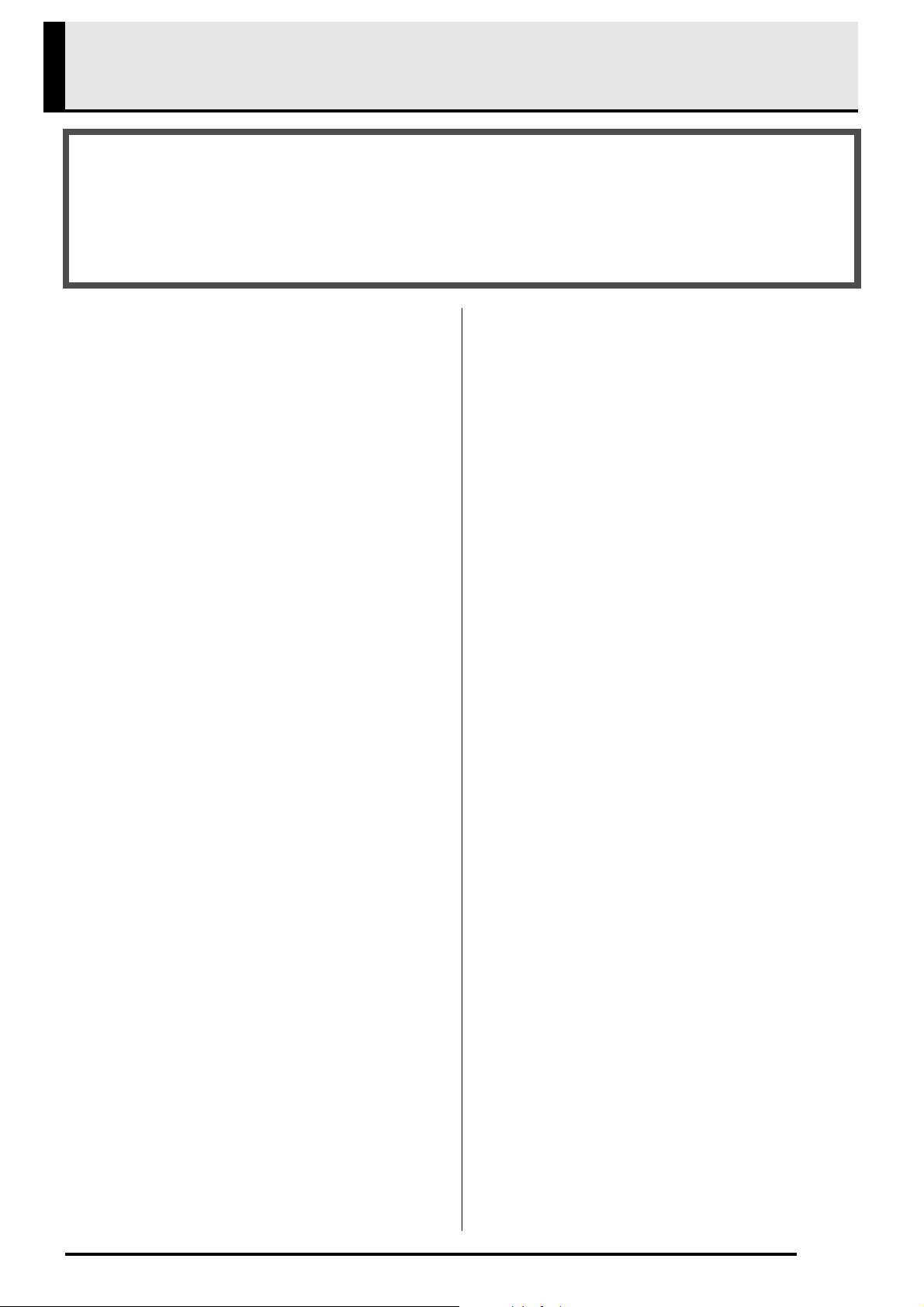
Содержание
Подготовка ........................................................................................................ RU-49
Сборка стойки......................................................... RU-49
Как подсоединить шнур ......................................... RU-53
Как установить пюпитр ............................................RU-54
Удаление c клавиатуры защитной пленки
............ RU-54
Подключение наушников....................................... RU-55
Подключение аудиоаппаратуры, усилителя ....... RU-55
Принадлежности из комплекта изделия и
продаваемые отдельно.......................................... RU-56
Общие указания ............................RU-3
Кнопка „Функция“ (FUNCTION) .................................RU-4
Автовозобновление и блокировка органов
управления................................................................... RU-4
О нотах ......................................................................... RU-4
Электропитание............................RU-5
Включение и выключение инструмента ................... RU-5
Восстановление заводских показателей
настройки цифрового пианино по умолчанию.......... RU-5
Игра с применением разных
тембров...........................................RU-6
Выбор и воспроизведение тембра............................. RU-6
Регулирование характеристик звука акустического
фортепиано (PX-870) .................................................. RU-7
Наложение двух тембров ........................................... RU-8
Применение эффектов............................................... RU-9
Пользование педалями цифрового пианино .......... RU-10
Работа с метрономом................................................ RU-11
Разделение клавиатуры для игры дуэтом.............. RU-12
Пользование встроенными
композициями
(фортепианно-оркестровыми,
фонотечными, демонстрационными
мелодиями)..................................RU-14
Демонстрационное воспроизведение ..................... RU-14
Фортепиано с оркестром ..........................................RU-14
Занятия с помощью композиции для фортепиано
с оркестром................................................................ RU-14
Фонотека .................................................................... RU-16
Воспроизведение определенной композиции из
фонотеки.................................................................... RU-16
Занятия с помощью композиции из фонотеки ....... RU-17
Воспроизведение звуковых данных из
флэш-накопителя USB (PX-870) .............................. RU-17
Запись и воспроизведение .......RU-18
Запись на встроенное устройство MIDI-записи...... RU-18
Работа с кнопкой „MIDI-запись“ (MIDI REC)........... RU-18
Запись на флэш-накопитель USB
(устройство звукозаписи) (PX-870).......................... RU-21
Программирование с помощью
клавиатуры ................................. RU-25
Как программировать функции с помощью
клавиатуры ................................................................RU-25
Клавиши клавиатуры, используемые для
программирования функций.....................................RU-26
Перечень параметров ............................................... RU-28
Имитатор акустики зала (PX-870)........................RU-28
Pеверберация (PX-770) .........................................RU-28
Выбор тембра .........................................................RU-28
Хорус .......................................................................RU-28
Яркость ...................................................................RU-28
Баланс сдвоенного тембра ...................................RU-28
Педаль нижней части клавиатуры .......................RU-28
Демпферные призвуки ..........................................RU-28
Реакция молоточков (PX-870) ..............................RU-28
Резонанс струн (PX-870) .......................................RU-28
Имитатор положения крышки (PX-870)...............RU-28
Шум при нажатии на клавишу (PX-870) ............... RU-28
Шум при отпускании клавиши (PX-870)...............RU-29
Выбор накладываемого тембра ...........................RU-29
Режим «Дуэт»......................................................... RU-29
Выбор композиции из фонотеки
(MUSIC LIBRARY SELECT) .................................... RU-30
Темп (TEMPO) ........................................................ RU-30
Размер (BEAT)........................................................ RU-30
METRONOME TEMPO............................................RU-30
METRONOME BEAT ............................................... RU-30
CONCERT PLAY a ............................................. RU-30
LISTEN..................................................................... RU-30
LESSON................................................................... RU-30
PLAY ........................................................................ RU-30
Выбор композиции для фортепиано с оркестром
(CONCERT PLAY SELECT) («SELECT» +, –) ....... RU-30
«CONCERT PLAY VOLUME» («VOLUME» +, –)
Громкость композиции из фонотеки....................RU-30
Громкость метронома............................................RU-30
Темперация.............................................................RU-31
Основной звук темперации................................... RU-31
Выбор темперации ................................................. RU-31
Динамическая чувствитель-ность клавиатуры
Транспонирование ................................................. RU-31
Настройка клавиши ля ..........................................RU-31
Октавный сдвиг......................................................RU-31
Громкость клавиатуры .......................................... RU-31
Режим „Флэш-накопитель USB“........................... RU-32
Встроенный источник звука ................................. RU-32
Канал передачи данных ........................................ RU-32
Громкость устройства звукокозаписи (PX-870)
Рабочий сигнал....................................................... RU-32
Блокировка панели управления...........................RU-32
Режим «Флэш-накопитель USB» (PX-870) .......... RU-33
Форматирование (PX-870).....................................RU-33
Сохранение (PX-870) .............................................RU-33
....RU-30
....RU-31
....RU-32
RU-1
Page 3
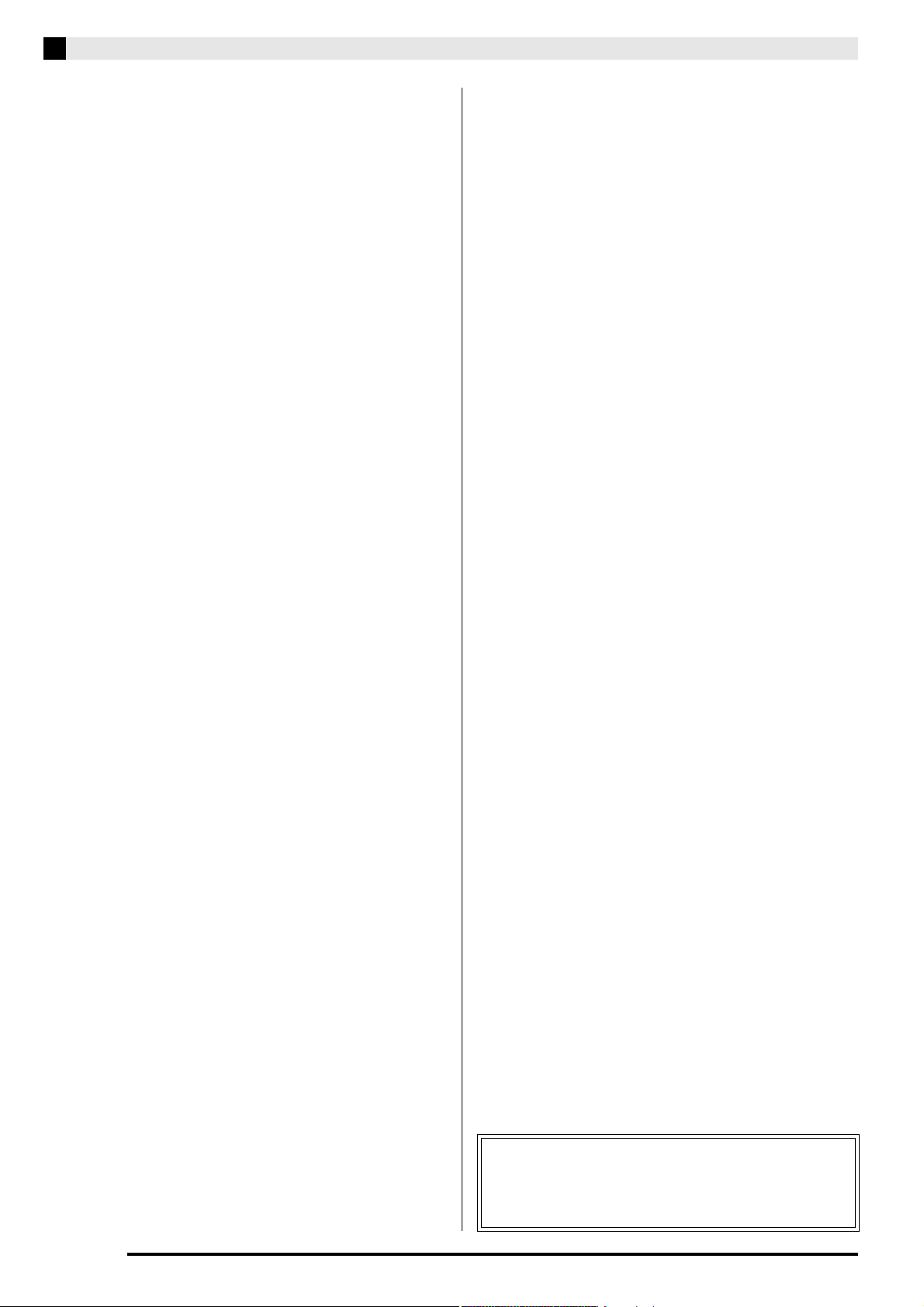
Содержание
Загрузка (PX-870) ..................................................RU-33
Удаление (PX-870)................................................. RU-33
Отключение динамиков (PX-870) ........................ RU-33
Режим «Наушники» (PX-870)................................RU-33
Синхронный эквалайзер громкости (PX-870) .....RU-33
Автовозобно-вление.............................................. RU-33
Связь с приложением (функция „APP“)..................RU-34
Флэш-накопитель USB
(PX-870) .........................................RU-35
Сохранение стандартных звуковых данных
(WAV-файлов) во флэш-накопителе USB............... RU-36
Подключение флэш-накопителя USB к
цифровому пианино и его отсоединение от него
Форматирование флэш-накопителя USB ...............RU-37
Сохранение записанной композиции во флэш-
накопителе USB ........................................................ RU-38
Загрузка файлов с композициями из флэш-
накопителя USB в память цифрового пианино...... RU-40
Удаление данных из флэш-накопителя USB .........RU-41
Простое воспроизведение композиции из флэш-
накопителя USB ........................................................ RU-42
Индикация ошибок.................................................... RU-43
.... RU-37
Подключение к компьютеру ....RU-45
Минимальные требования к компьютерной
системе....................................................................... RU-45
Подключение цифрового пианино к
компьютеру ................................................................ RU-45
Работа с MIDI ............................................................. RU-46
Перенос файлов с композициями с помощью
компьютера................................................................ RU-46
Справочная информация..........RU-57
Поиск и устранение неисправностей ...................... RU-57
Технические характеристики изделия.................... RU-58
Приложение..................................... A-1
Перечень тембров .......................................................... A-1
Список концертных композиций...................................A-1
Список композиций фортепианной фонотеки ............A-1
MIDI Implementation Chart
RU-2
Упоминаемые в данной инструкции названия
компаний и наименования изделий могут являться
зарегистрированными торговыми марками других
компаний.
Page 4
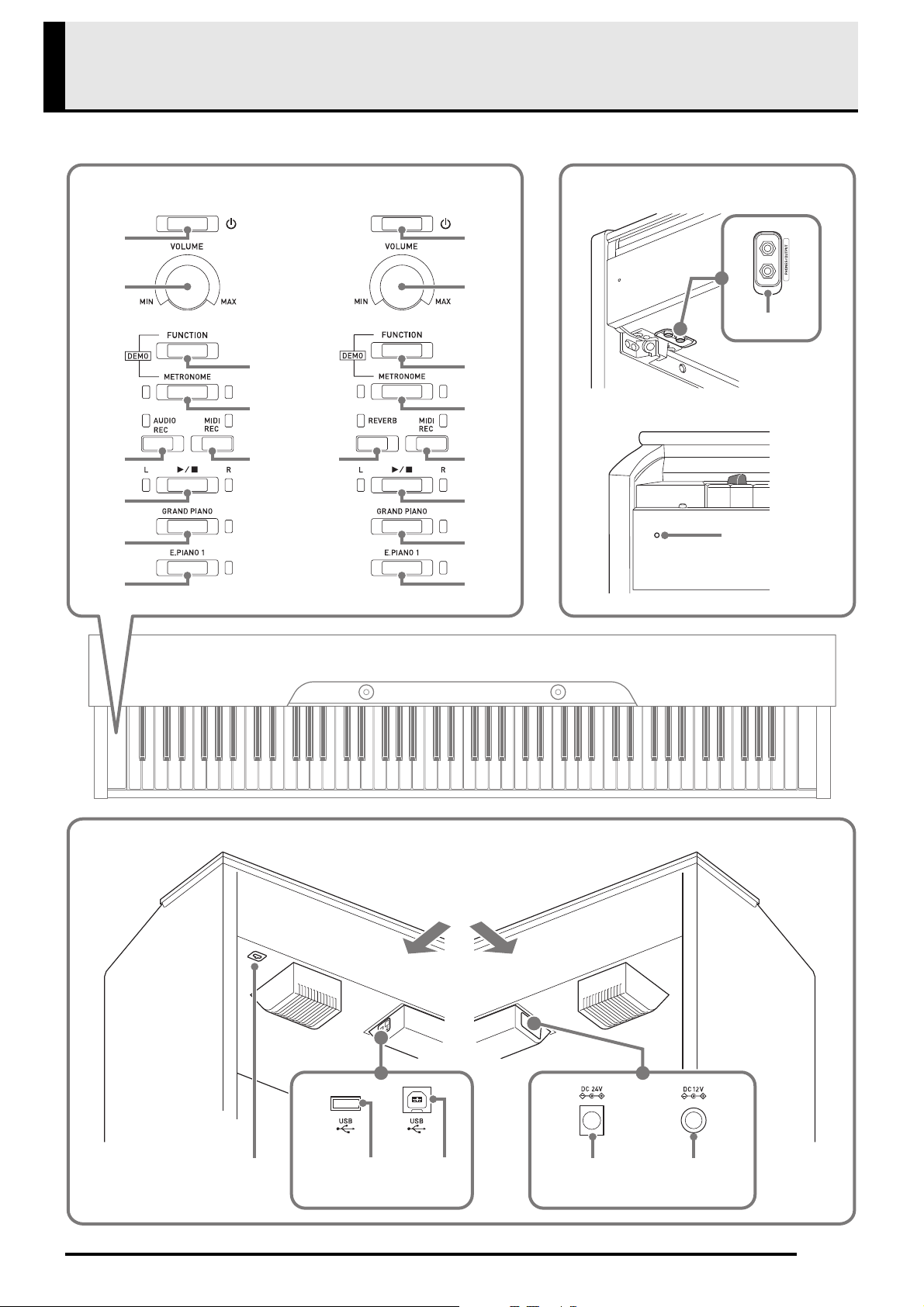
Общие указания
1
3
4
7
8
9
65
2
1
3
4
7
8
9
65
2
bk
PX-870 PX-770
bl bm
bn bn
bo
bp
Лицевая сторона
Нижняя сторона
Тыльная сторона
(только у модели
PX-870)
(PX-870) (PX-770)
• На иллюстрациях в данной инструкции по эксплуатации изображен инструмент модели PX-870.
RU-3
Page 5

Общие указания
ПРИМЕЧАНИЕ
ПРИМЕЧАНИЕ
кнопка питания P
регулятор громкости (VOLUME)
кнопка «Функция» (FUNCTION)
кнопка «Метроном» (METRONOME)
<PX-870>
кнопка «Звукозапись» (AUDIO REC)
<PX-770>
кнопка «Реверберация» (REVERB)
кнопка «MIDI-запись» (MIDI REC)
кнопка a
кнопка «Рояль» (GRAND PIANO)
кнопка «Электропианино — 1» (E.PIANO 1)
гнездо для подключения педали
порт для флэш-накопителя USB
(только у модели PX-870)
порт USB
вывод питания
(PX-870 — DC 24V, PX-770 — DC 12V)
гнёзда «Наушники — выходной сигнал»
(PHONES/OUTPUT)
лампа питания
*ПРЕДУПРЕЖДЕНИЕ
• Во время игры крышка всегда должна быть открыта до конца. Если крышка открыта не до конца, она
может внезапно захлопнуться и прищемить пальцы.
• Нижеприведенные названия в тексте настоящей инструкции всегда обозначаются жирным шрифтом.
Кнопка „Функция“ (FUNCTION)
Кнопка «FUNCTION» используется в сочетании с другими
кнопками и клавишами.
Для перепрограммирования требуется нажать на кнопку
«FUNCTION» и, не отпуская ее, на кнопку или клавишу, которой
присвоен выставляемый показатель настройки.
При нажатии на клавишу звучит сигнал, указывающий на
текущий показатель настройки.
Длинный сигнал указывает на то, что показатель настройки
отключен.
• Подробную информацию о действиях и показателях настройки см. в главе «Программирование с помощью
клавиатуры» на стр. RU-25.
Автовозобновление и блокировка органов управления
Данное цифровое пианино позволяет запрограммировать его на сохранение текущих показателей настройки
при его выключении и их восстановление при повторном его включении (автовозобновление). Инструмент
также позволяет заблокировать его кнопки для защиты от ошибочных действий (блокировка органов
управления). Подробности см. в разделе «Перечень параметров» на стр. RU-28 — RU-33.
О нотах
Ноты можно загружать с сайта «CASIO» с помощью компьютера. Для получения дополнительной
информации посетите нижеуказанный сайт.
http://world.casio.com/
RU-4
Page 6
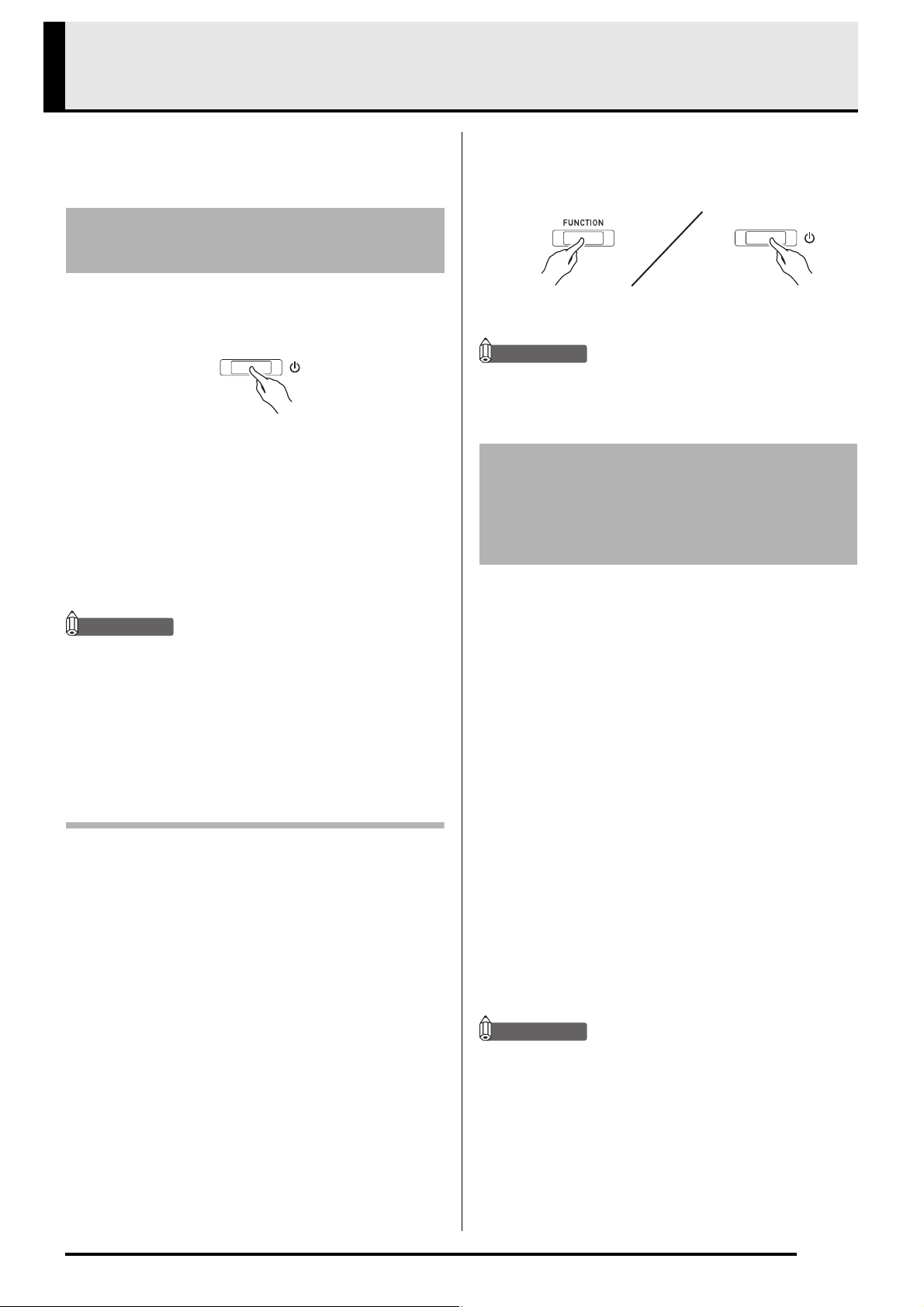
Электропитание
ПРИМЕЧАНИЕ
ПРИМЕЧАНИЕ
ПРИМЕЧАНИЕ
По завершении сборки стойки включить цифровое
пианино. Подробности см. в главе «Подготовка» на
стр. RU-49.
Включение и выключение
инструмента
1.
Для включения цифрового пианино
нажать на кнопку питания P.
• Загорается лампа питания, у цифрового пианино
включается питание. Подготовка к работе
занимает около 5 секунд.
2.
Для выключения цифрового пианино
нажать на кнопку питания P и не
отпускать ее, пока лампа питания не
погаснет.
•
Нажатие на кнопку питания P для выключения
цифрового пианино в действительности приводит к
его переключению в состояние ожидания, в котором
по его цепи продолжает протекать незначительный
ток. Если планируется долго не включать цифровое
пианино, а также во время грозы обязательно
отсоединять адаптер переменного тока от розетки.
Автовыключение
Во избежание пустой траты электроэнергии данное
цифровое пианино рассчитано на автоматическое
выключение, если в течение установленного
времени не будет выполнено никаких действий.
Автовыключение срабатывает примерно через 4 часа.
• Можно также на время приостановить действие
функции автовыключения в порядке, описанном
ниже.
■
Как отключить функцию автовыключения
2.
Нажать на кнопку «FUNCTION» и, не
отпуская ее, включить цифровое пианино
нажатием на кнопку питания P.
• Функция автовыключения отключается.
• При выключении цифрового пианино после
выполнения вышеописанных действий функция
автовыключения включается вновь.
Восстановление заводских
показателей настройки
цифрового пианино по
умолчанию
Для восстановления заводских начальных данных в
цифровом пианино и его параметров настройки по
умолчанию выполнить следующие действия.
1.
Выключить цифровое пианино.
2.
Нажать на кнопки «FUNCTION», «MIDI
REC» и «E.PIANO 1» и, не отпуская их, на
кнопку питания P.
3.
Нажать на кнопки «
REC
» и «
E.PIANO 1
пока не замигают лампы в следующем
порядке: «E.PIANO 1», «GRAND PIANO», R.
• Через некоторое время мигание прекращается.
4.
Кнопки «FUNCTION», «MIDI REC» и
«E.PIANO 1» отпустить.
• У цифрового пианино происходит инициализация
внутренней системы. Через некоторое время оно
становится готовым к работе.
FUNCTION
» и не отпускать их,
», «
MIDI
1.
Если цифровое пианино включено,
нажатием на кнопку питания P
выключить его.
• Информацию о включении и выключении
инструмента см. в разделе «Включение и
выключение инструмента» (стр. RU-5).
RU-5
Page 7
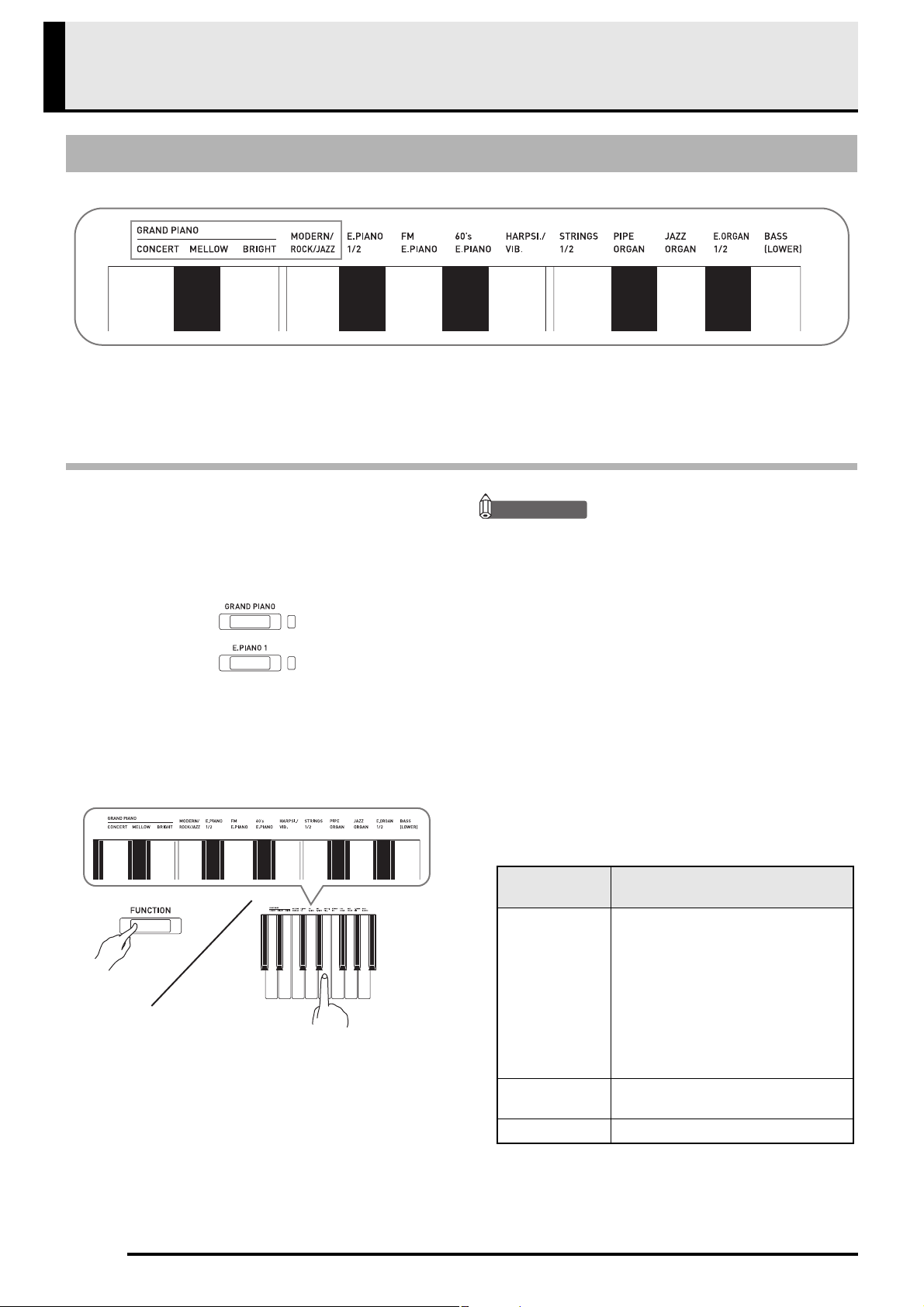
Игра с применением разных тембров
1.
Выбрать нужный тембр.
Как выбрать тембр «GRAND PIANO
CONCERT» или «E.PIANO 1»
• Нажать на кнопку «GRAND PIANO» или
«E.PIANO 1».
• Загорается кнопочная лампа,
соответствующая выбранному тембру.
Как выбрать другой тембр
• Нажать на кнопку «FUNCTION» и, не
отпуская ее, на клавишу клавиатуры,
соответствующую нужному тембру.
2.
Отрегулировать громкость регулятором
«VOLUME».
ПРИМЕЧАНИЕ
• Некоторым клавишам присвоено более одного
тембра. В таких случаях при каждом нажатии на
клавишу происходит переход к следующему
присвоенному ей тембру. На то, какой тембр
выбран нажатием на клавишу, указывают
звуковые сигналы.
Пример: перебор параметров «MODERN»,
«ROCK» и «JAZZ»
MODERN — 1 сигнал
ROCK — 2 сигнала
JAZZ — 3 сигнала
• Первые 3 из 19 «встроенных» в цифровое
пианино тембров — рояльные. У каждого тембра
свои отличительные достоинства, так что
выбирать следует тембр, подходящий для
композиции, под которую вы играете, или
соответствующий личным предпочтениям.
Название
тембра
Характеристики
CONCERT Полноценный тембр концертного
рояля, характеризующийся
динамизмом и естественностью
изменений. Тембр создан таким,
чтобы воспроизводить воздействие
демпферов, резонанс и другие
нюансы фортепианного звука, что
делает его идеальным для
фортепианного исполнения
фактически любого характера.
MELLOW Теплый приглушенный рояльный
тембр.
BRIGHT Яркий, ясный рояльный тембр.
Выбор и воспроизведение тембра
Цифровое пианино снабжено 19 «встроенными» тембрами.
*2
*1. Названия тембров указаны над клавишами клавиатуры, которым они присвоены.
*2. В настоящей инструкции эти 6 тембров в совокупности именуются фортепианными. Тембры «CONCERT»,
«MELLOW» и «BRIGHT» в совокупности именуются рояльными («GRAND PIANO»).
Как выбрать тембр
*1
RU-6
Page 8

Игра с применением разных тембров
ПРИМЕЧАНИЕ
точка разделения
нижний регистр верхний регистр
BASS JAZZ ORGAN
(выбранный тембр)
Басовый тембр («BASS»)
Если при выполнении действия 1, описанного выше,
выбран тембр «BASS (LOWER)», басовый тембр
присваивается нижнему регистру (левой части)
клавиатуры. Верхнему регистру (правой части)
присваивается тембр, который был выбран до
нажатия на клавишу «BASS».
• Клавиша «BASS» позволяет эффективно
разделять клавиатуру на два тембральных
регистра.
• Для восстановления единого тембра на всей
клавиатуре нужно выбрать любой тембр кроме
«BASS».
• При записи на дорожку 2 тембр «BASS» не
выбирается.
• Инструмент можно запрограммировать так,
чтобы нажатием на демпферную педаль или
педаль состенуто продлевать звучание тембра
«BASS (LOWER)». Дополнительную
информацию см. в графе «Педаль нижней части
клавиатуры» (стр. RU-28).
Регулирование характеристик
звука акустического фортепиано
(PX-870)
Тембры данного цифрового пианино обладают
характеристиками, которые придают им
особенности звучания акустического фортепиано
(«ACOUSTIC SIMULATOR»). Каждая
характеристика имеет 4 уровня и регулируется
независимо от других.
HAMMER RESPONSE
Регулирование реакции молоточков (отставания
момента начала фактического звучания от
момента нажатия на клавишу).
Варианты
1 — быстрая;
2 — рояльная;
3 — замедленная;
4 — медленная
STRING RESONANCE
Регулирование характерного для акустического
фортепиано резонанса (резонанса струн).
Резонанс выставляется в соответствии с исполняемой
композицией или личным предпочтением.
Варианты
1
—
слабый;
2 — несколько ослабленный;
3
—
реверберирующий;
4 — сильно реверберирующий
LID SIMULATOR
Регулирование резонанса звука в зависимости от
положения крышки рояля.
Варианты
1
—
крышка закрыта;
2 — крышка приоткрыта;
3 — крышка открыта полностью;
4 — крышка снята
1.
Нажать на кнопку «FUNCTION» и, не
отпуская ее, на клавишу нужного тембра.
• Нажимание на клавишу обеспечивает перебор
вариантов показателя настройки. При нажатии
звучит сигнал, указывающий на выбранный
вариант:
один сигнал — вариант 1 3
два сигнала — вариант 2 3
три сигнала — вариант 3 3
четыре сигнала — вариант 4 3
один сигнал — вариант 1 и т. д.
RU-7
Page 9
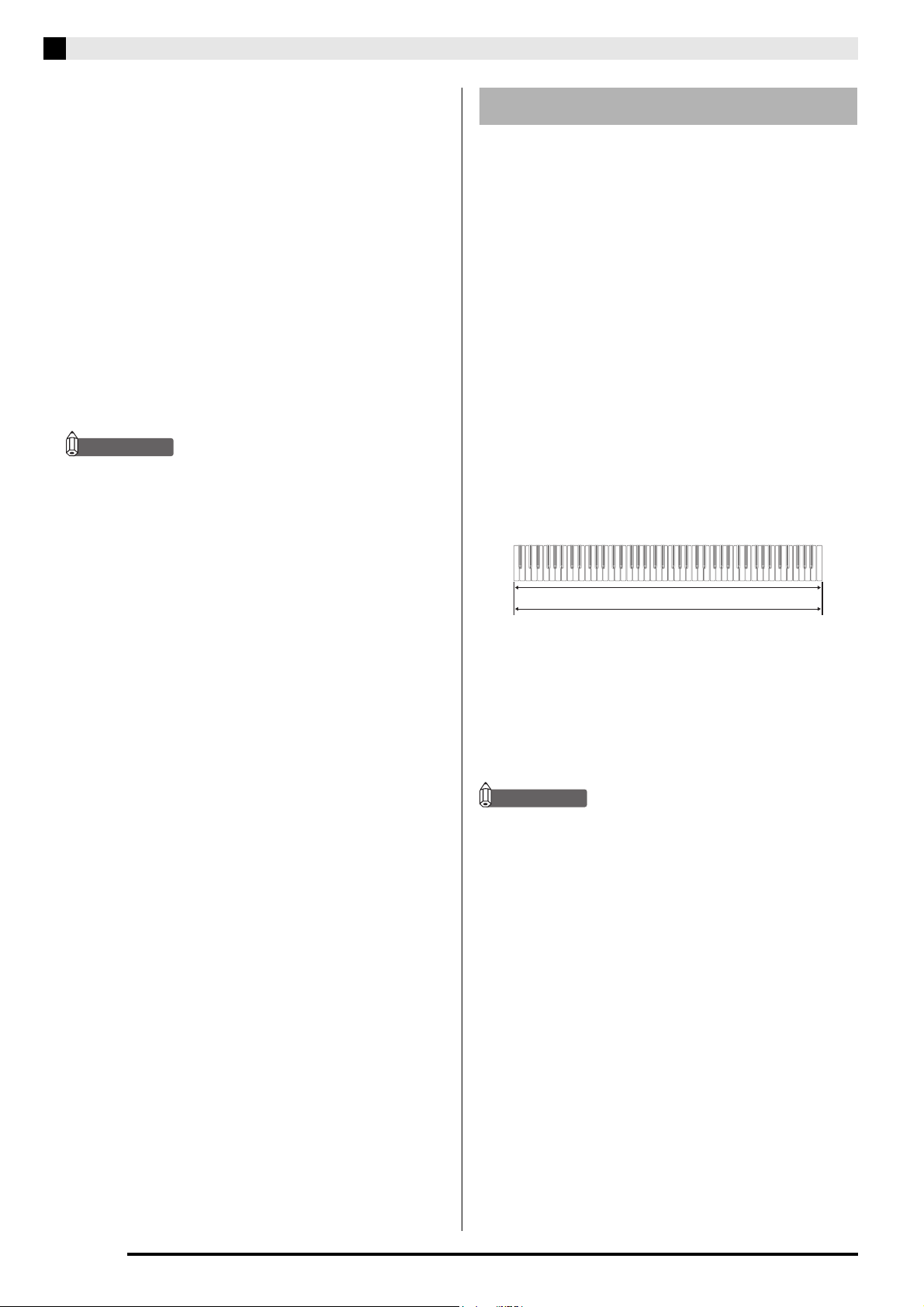
Игра с применением разных тембров
ПРИМЕЧАНИЕ
ПРИМЕЧАНИЕ
GRAND PIANO BRIGHT
STRINGS 2
В дополнение к фортепианным тембрам имеются
также следующие характеристики.
Наложение двух тембров
KEY OFF SIMULATOR
Затухание звуков при отпускании клавиш.
KEY-ON ACTION NOISE*
Воспроизводство звуков (шума) клавишного
механизма, которые слышны при очень слабом
нажиме на клавиши акустического фортепиано.
KEY-OFF ACTION NOISE*
Воспроизводство звуков (шума) клавишного
механизма, которые слышны при отпускании
клавиш акустического фортепиано.
*
Применимы для любого фортепианного тембра кроме
«ROCK PIANO» и «JAZZ PIANO».
разделе «Перечень параметров» на стр. RU-28 —
RU-33.
• При перепрограммировании функции
«ACOUSTIC SIMULATOR» новый вариант
настройки сохраняется. Для восстановления
начальных параметров фортепианных тембров по
умолчанию отключить автовозобновление, а
затем выключить инструмент и опять включить.
Подробности см. в
Наложение двух тембров одного на другой с тем,
чтобы они звучали одновременно, выполняется в
следующем порядке.
При задании двух тембров для наложения первый
выбранный тембр будет основным, а второй —
наложенным.
1.
Нажать на кнопку «FUNCTION» и, не
отпуская ее, на клавишу выбора
накладываемого тембра.
• Подробную информацию о программировании с
помощью клавиш клавиатуры см. в разделе
«Клавиши клавиатуры, используемые для
программирования функций» (стр. RU-26).
• При каждом нажатии на клавишу клавиатуры
происходит включение или отключение режима.
2.
Нажать на кнопку «FUNCTION» и, не
отпуская ее, на клавишу накладываемого
тембра.
3.
Для возвращения к первоначальному
тембру нажать на кнопку «FUNCTION» и,
не отпуская ее, на клавишу выбора
накладываемого тембра (что приводит к
выходу из режима наложения).
• Наложение тембров с применением тембра
«BASS» невозможно.
• При записи на дорожку 2 наложение тембров
невозможно.
RU-8
Page 10
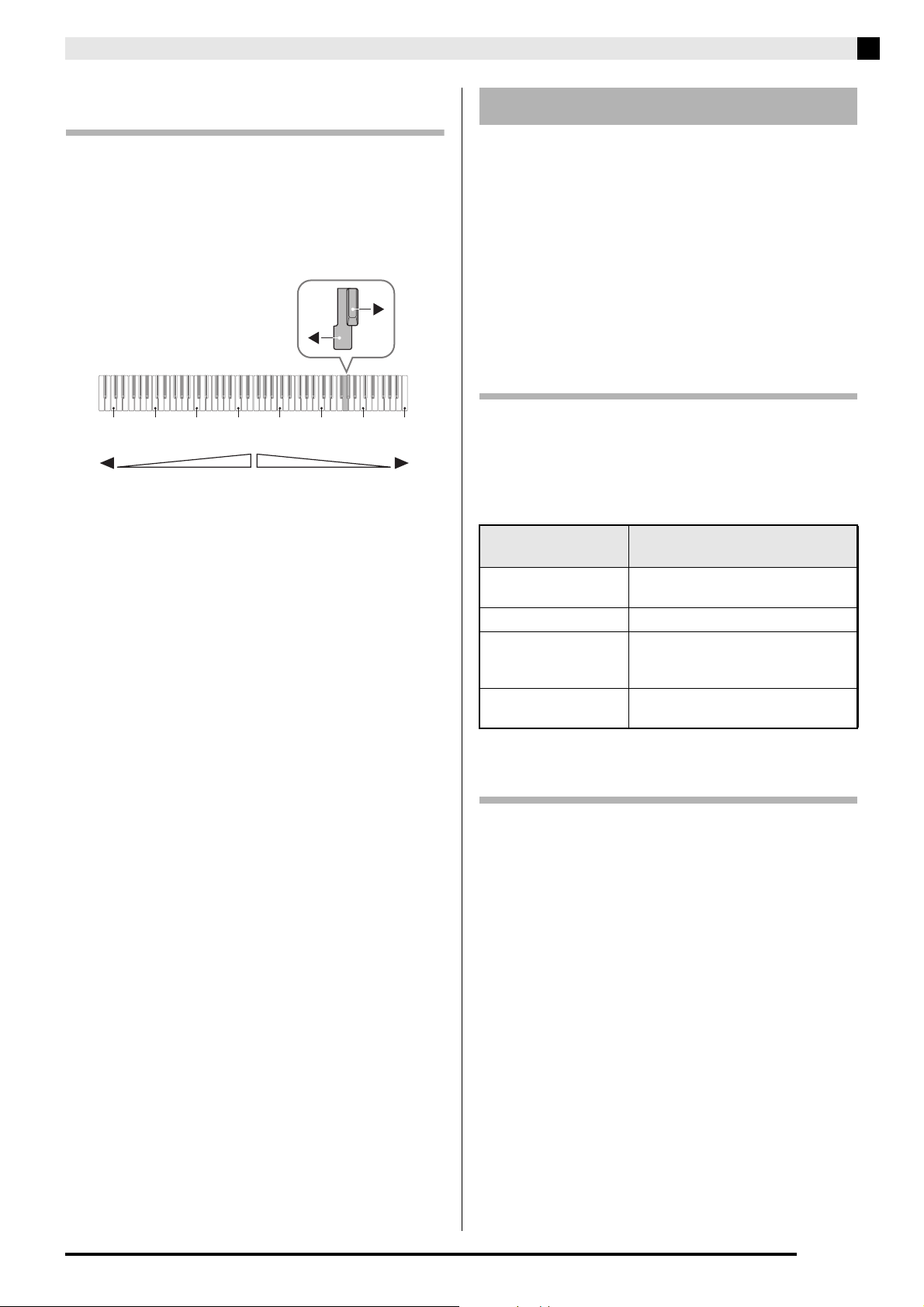
Игра с применением разных тембров
C1 C2 C3 C4 C5 C6 C7 C8
средняя
громкость основного
тембра
(первого выбранного)
громкость наложенного
тембра
(второго выбранного)
Как отрегулировать баланс громкости
компонентов сдвоенного тембра
1.
Нажать на кнопку «FUNCTION» и, не
отпуская ее, отрегулировать громкость
составляющих сдвоенного тембра с
помощью клавиш клавиатуры,
показанных ниже.
• Для восстановления начальной громкости по
умолчанию нажать на кнопку «FUNCTION» и, не
отпуская ее, одновременно нажать на обе клавиши.
Применение эффектов
Имитатор акустики зала
(PX-870)
Реверберация (PX-770)
Хорус Придает звукам широту.
• Подробную информацию о программировании с
помощью клавиш клавиатуры см. в разделе
«Клавиши клавиатуры, используемые для
программирования функций» (стр. RU-26).
Как применить имитатор акустики зала
(PX-870)
1.
Нажать на кнопку «FUNCTION» и, не
отпуская ее, на клавишу клавиатуры,
соответствующую названию нужного
имитатора акустики зала.
Название имитатора
акустики зала
DUTCH CHURCH Амстердамская церковь с
STANDARD HALL Типичный концертный зал
BERLIN HALL Берлинский концертный зал
FRENCH
CATHEDRAL
Обеспечивает
резонирование звуков.
Описание
концертной акустикой
классической музыки со сценойареной
Большой готический собор в
Париже
Как применить реверберацию (PX-770)
1.
При каждом нажатии на кнопку
«REVERB» происходит включение или
выключение реверберации.
• Реверберация применяется, когда она включена.
■ Как выбрать тип реверберации
1.
Нажать на кнопку «FUNCTION» и, не
отпуская ее, на клавишу клавиатуры,
соответствующую применяемому типу
реверберации.
1. Комната
2. Малый зал
3. Большой зал
4. Стадион
RU-9
Page 11

Игра с применением разных тембров
ПРИМЕЧАНИЕ
педаль модератора
демпферная педаль
педаль состенуто
Как к тембру применить хорус
1.
Нажать на кнопку «FUNCTION» и, не
отпуская ее, с помощью клавиши
клавиатуры «Хорус» перебрать
имеющиеся варианты.
• При нажатии на клавишу клавиатуры «Хорус»
звучит сигнал, соответствующий выбранному
варианту эффекта, как показано в
нижеприведенной таблице.
• Хорус
Число сигналов Вариант
1 (длинный)
1 (короткий)
2
3
4
откл. (OFF)
легкий хорус
средний хорус
глубокий хорус
флэнджер (эффект присвиста)
О цифровой обработке сигнала (ЦОС)
ЦОС позволяет в цифровой форме создавать
сложные акустические эффекты. ЦОС-эффект
присваивается каждому из тембров при каждом
включении цифрового пианино.
Пользование педалями
цифрового пианино
Данное цифровое пианино снабжено тремя
педалями: демпферной, модератора и состенуто.
Функции педалей
Демпферная педаль
Нажатие на демпферную педаль во время
исполнения увеличивает длительность извлекаемых
звуков. Инструментом воспринимается и
полунажатие (нажатие педали не до конца).
• Если выбран один из тембров «GRAND PIANO»
или фортепианный тембр «MODERN», то при
нажатии на демпферную педаль добавляется
демпферный резонанс, подобный создаваемому на
акустическом рояле.
Педаль состенуто
Пока педаль нажата, после отпускания клавиш
продолжают звучать только те звуки, которые
взяты до нажатия на нее.
Педаль модератора
При нажатии на эту педаль в процессе исполнения
взятые на клавиатуре звуки приглушаются и звучат
мягче.
• Если нажатие на педаль не вызывает нужного
эффекта, то возможно, что плохо подсоединен
педальный шнур. См. действие 1 из раздела «Как
подсоединить шнур» (стр. RU-53).
RU-10
Page 12

Игра с применением разных тембров
Отключение вывода демпферных
призвуков
Демпферные призвуки представляют собой слабый
металлический звон, издаваемый демпферами
акустического фортепиано, когда они отделяются от
струн при нажатии на демпферную педаль.
В демпферном резонансе данного цифрового
пианино демпферные призвуки обычно
присутствуют, но их вывод можно отключить, как
описано ниже. Демпферные призвуки применимы к
4 фортепианным тембрам (3 тембра «GRAND
PIANO» и «MODERN»).
1.
Нажать на кнопку «FUNCTION» и, не
отпуская ее, на клавишу клавиатуры
«Демпферные призвуки».
• Подробную информацию о программировании с
помощью клавиш клавиатуры см. в разделе
«Клавиши клавиатуры, используемые для
программирования функций» (стр. RU-26).
• При каждом нажатии на клавишу происходит
переключение показателя настройки и раздается
сигнал, как описано ниже.
– Длинный сигнал —вывод демпферных
призвуков отключается.
– Короткий сигнал —вывод демпферных
призвуков включается.
Работа с метрономом
1.
Нажать на кнопку «METRONOME».
• Метроном включается.
• На каждой доле мигает лампа.
2.
Нажать на кнопку «FUNCTION» и, не
отпуская ее, на клавишу клавиатуры
«METRONOME BEAT».
• При переходе к действию 3 кнопку «FUNCTION»
не отпускать.
3.
Нажать на кнопку «FUNCTION» и, не
отпуская ее, на клавишу клавиатуры
«BEAT» (0—9), соответствующую
нужному размеру.
• Значение размера задается в интервале 0—9 (долей
в такте). Первая доля каждого такта отмечается
звуком колокольчика, а остальные — звуком
щелчка. Если задано значение 0, метроном издает
звук только щелчка, а не колокольчика. Такая
настройка позволяет упражняться в ровном темпе.
4.
Отпустить кнопку «FUNCTION», затем
нажать на нее еще раз и, не отпуская ее,
на клавишу клавиатуры «METRONOME
TEMPO».
• При переходе к действию 5 кнопку «FUNCTION»
не отпускать.
RU-11
Page 13
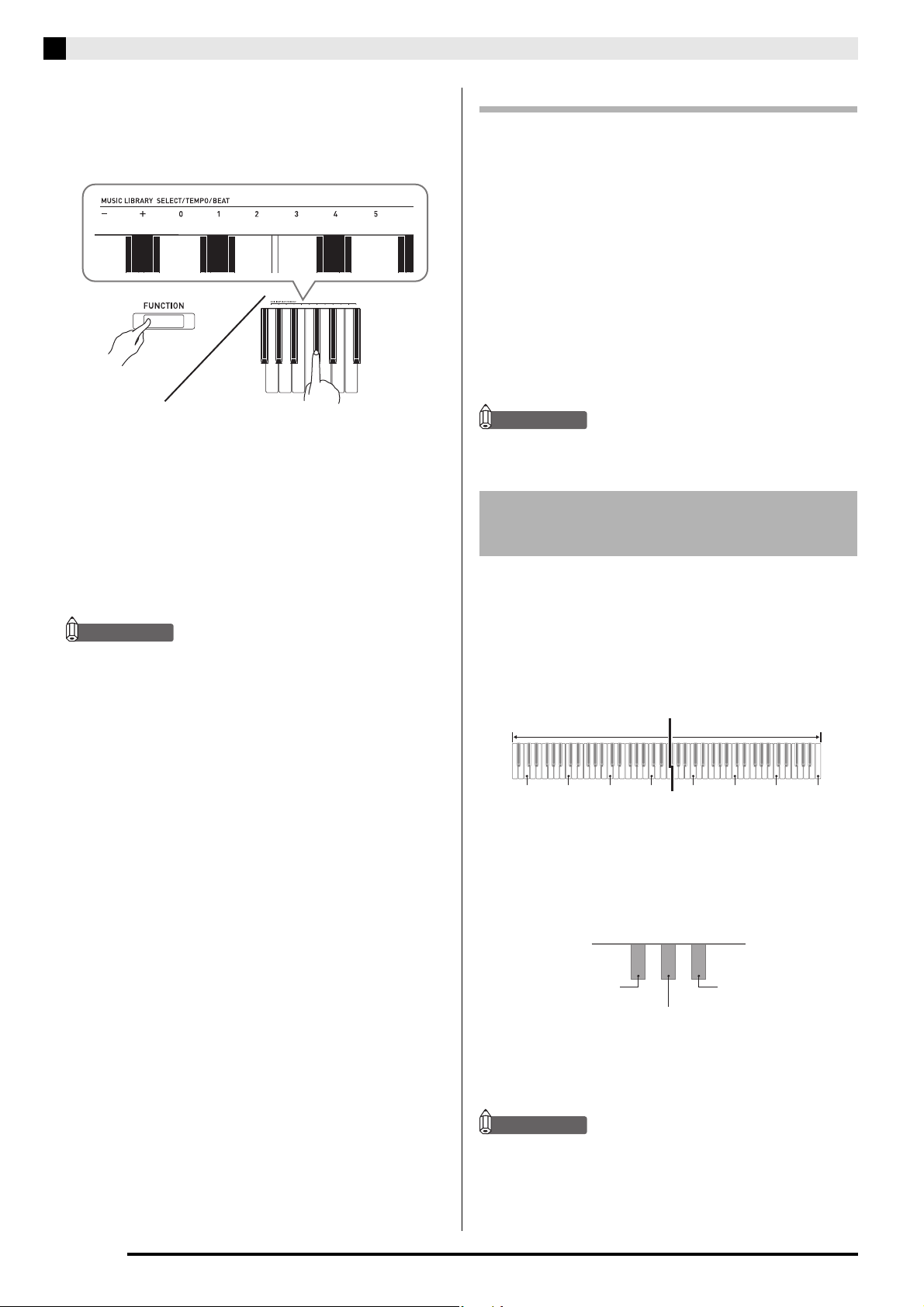
Игра с применением разных тембров
ПРИМЕЧАНИЕ
ПРИМЕЧАНИЕ
ПРИМЕЧАНИЕ
Клавиатура
точка разделения
левая часть клавиатуры правая часть клавиатуры
(до первой октавы)(до первой октавы)
Педали
демпферная педаль
левой части
демпферная педаль левой и правой частей
демпферная педаль
правой части
5.
Нажать на кнопку «FUNCTION» и, не
отпуская ее, с помощью клавиш «TEMPO»
указать темп в интервале 20—255 ударов
в минуту.
• При каждом нажатии на клавишу + или – значение
темпа увеличивается или уменьшается на 1.
• Можно также ввести конкретное значение темпа с
помощью клавиш ввода значений темпа (0—9).
• При задании значения темпа вводить три цифры.
Пример: для выставления темпа 20 поочередно
нажать на клавиши 0, 2 и 0.
6.
Для отключения метронома нажать на
кнопку «METRONOME».
• Если значения размера и (или) темпа введены
клавишами ввода чисел (от 0 до 9) и находятся в
пределах допустимых интервалов значений, при
отпускании кнопки «FUNCTION» звучит высокий
сигнал. Если значение в допустимый интервал не
попадает, сигнал звучит низкий.
• Задание темпа возможно также не с помощью
вышеописанных действий 4 и 5, а в порядке,
описанном ниже.
– Нажать на кнопку «FUNCTION» и, не отпуская
ее, с помощью клавиш клавиатуры «TEMPO»
указать темп в интервале 20—255 (ударов в
минуту).
• Одновременное нажатие на клавиши + и – при
выполнении вышеописанного действия 5
позволяет выставить такой темп, как у выбранной
на цифровом пианино в прошлый раз учебной
фортепианно-оркестровой или фонотечной
композиции (в случае записанной композиции —
как при ее записи).
Как отрегулировать громкость метронома
Нижеописанный порядок действий выполним в
любой момент, независимо от того, звучит ли
метроном.
1.
Нажать на кнопку «FUNCTION» и, не
отпуская ее, с помощью клавиш
«Громкость метронома» указать
громкость в интервале 0—42.
• Подробную информацию о программировании с
помощью клавиш клавиатуры см. в разделе
«Клавиши клавиатуры, используемые для
программирования функций» на стр. RU-26.
• При каждом нажатии на клавишу + и – громкость
метронома увеличивается или уменьшается на 1.
•
Для восстановления первоначального значения по
умолчанию нажать на клавиши + и – одновременно.
Разделение клавиатуры для
игры дуэтом
Инструмент позволяет разделить клавиатуру
посередине на две части с одинаковыми
диапазонами. Левая педаль становится демпферной
педалью левой части, правая — демпферной
педалью правой.
C3 C4 C5 C6 C3 C4 C5 C6
Диапазоны левой и правой частей клавиатуры
практически совпадают. Левая педаль работает как
демпферная педаль левой части, правая — как
демпферная педаль правой.
RU-12
Режим «Дуэт» предоставляет прекрасную
возможность в процессе урока учителю играть в левой
части клавиатуры, а ученику — ту же пьесу в правой.
• Полунажатие воспринимает только демпферная
педаль правой части клавиатуры.
Page 14
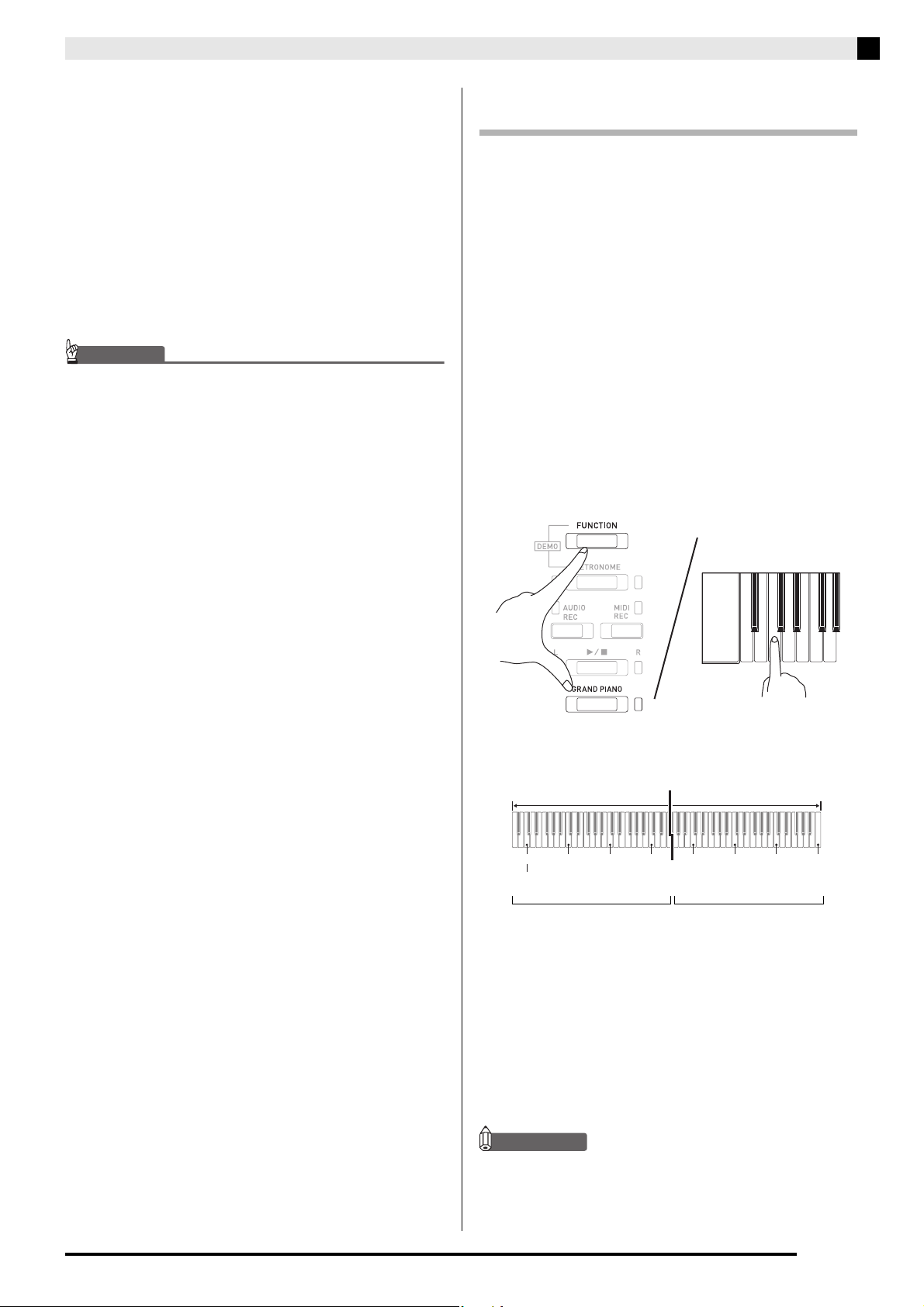
1.
ВНИМАНИЕ!
ПРИМЕЧАНИЕ
C4 C5 C6 C7 C3 C4 C5 C6
левая часть клавиатуры правая часть клавиатуры
(нажатая клавиша)
звуковысотность на октаву
выше начальной
не изменяется
Выбрать нужный тембр для дуэта.
Пример: «GRAND PIANO (BRIGHT)».
Игра с применением разных тембров
Изменение звуковысотности частей
клавиатуры в режиме «Дуэт»
2.
Для перебора параметров режима «Дуэт»,
перечисленных ниже, нажать на кнопку
«FUNCTION» и, не отпуская ее, на
клавишу режима «Дуэт».
Откл.
Вкл.
Панорамирование — из левого динамика звучит
тембр левой части клавиатуры,
из правого — тембр правой.
• Если режим «Дуэт» выставлен на «Вкл.» или
«Панорамирование», невозможно изменение
заданных величин октавного сдвига и
транспонирования.
• Если режим «Дуэт» выставлен на
«Панорамирование», невозможно изменение
заданных величин имитатора акустики зала,
реверберации и хоруса.
Режим «Дуэт» позволяет изменять диапазоны левой
и правой частей клавиатуры с шагом в октаву
относительно начальных значений по умолчанию.
Это бывает удобно когда, например, при исполнении
одним человеком партии левой руки, а другим —
партии правой руки начальный диапазон по
умолчанию недостаточен.
1.
Нажать на кнопки «
PIANO
до
» и, не отпуская их, на ту из клавиш
в левой части клавиатуры, которой нужно
присвоить звуковысотность клавиши
FUNCTION
» и «
GRAND
до
первой октавы. При переходе к следующему
действию (2) кнопки «
«
GRAND PIANO
• Звучит звук, присвоенный клавише до первой
октавы; происходит октавный сдвиг левой части
клавиатуры.
FUNCTION
» не отпускать.
» и
Пример: нажатие на самую левую клавишу до
(первой октавы) обеспечивает присвоение
диапазона, показанного ниже.
2.
Не отпуская кнопки «FUNCTION» и
«GRAND PIANO», нажать на ту из клавиш
до в правой части клавиатуры, которой
нужно присвоить звуковысотность
клавиши до первой октавы.
•
Звучит звук, присвоенный клавише до первой октавы,
происходит октавный сдвиг правой части клавиатуры.
•
Выход из режима «Дуэт» с последующим повторным
выставлением его на
приводит к восстановлению исходных диапазонов
частей клавиатуры по умолчанию.
«
Откл.» или «Панорамирование»
RU-13
Page 15
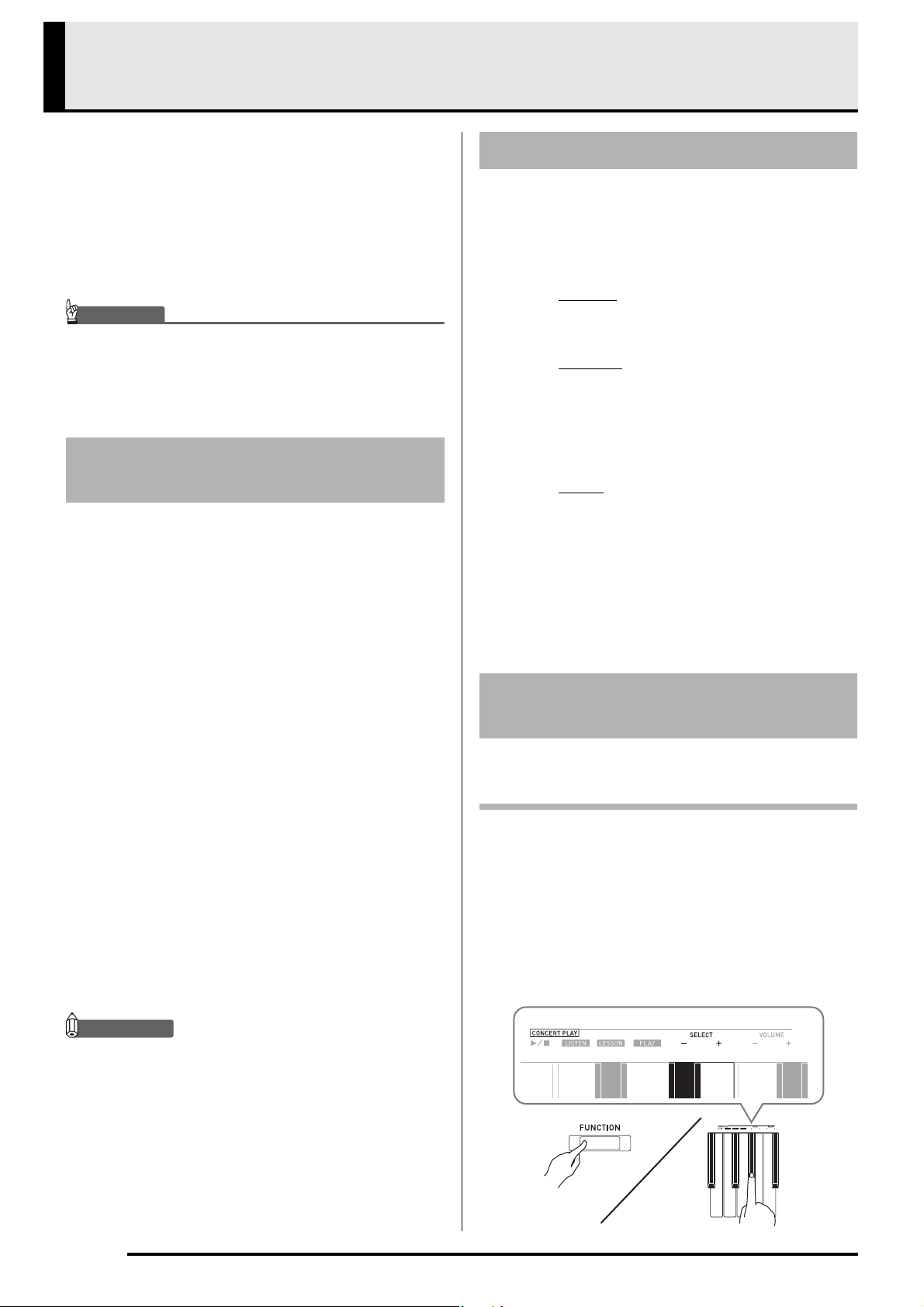
Пользование встроенными композициями (фортепианно-
ВНИМАНИЕ!
ПРИМЕЧАНИЕ
оркестровыми, фонотечными, демонстрационными мелодиями)
Данное цифровое пианино снабжено 10 «встроенными»
композициями для фортепиано с оркестром («Concert
Play» 1—10) и 60 композициями для фортепиано соло
(фонотечными: «Music Library» 1—60).
Функция «Фортепиано с оркестром» позволяет
играть под оркестровый аккомпанемент. Функция
«Фонотека» позволяет отрабатывать известные
фортепианные пьесы.
•
При смене композиции цифровое пианино
выполняет загрузку другой композиции. Отметим,
что при загрузке композиции действия кнопками
блокируются. Смена композиции во время игры
способна прервать воспроизведение звуков.
Демонстрационное
воспроизведение
1.
Нажать на кнопку «FUNCTION» и, не
отпуская ее, на кнопку «METRONOME».
• Начинается последовательное
самовозобновляющееся воспроизведение всех
композиций для фортепиано с оркестром
(«Прослушивание») и композиций из фонотеки.
• Параллельно с воспроизведением композиции
можно играть на клавиатуре. Клавиатуре
присваивается тембр, изначально заданный для
воспроизводимой композиции.
2.
Для смены демонстрационной композиции
нажать на кнопку «
ее, на кнопку «
(у модели PX-770 — на кнопку «
• Для перехода к следующей демонстрационной
композиции нажать на кнопку «FUNCTION» и, не
отпуская ее, на кнопку «MIDI REC».
•
Для возвращения к предыдущей демонстрационной
композиции нажать на кнопку «
отпуская ее, на кнопку «
PX-770 — на кнопку «
• Список композиций см. на стр. A-1.
3.
Для остановки воспроизведения встроенной
композиции еще раз нажать на кнопку
FUNCTION
MIDI REC
AUDIO REC
REVERB
» и, не отпуская
» или «
AUDIO REC
REVERB
FUNCTION
»).
»
»).
» и, не
» (у модели
a
Фортепиано с оркестром
Функция «Фортепиано с оркестром» содержит
записи настоящего оркестра, что позволяет играть
под подлинный оркестровый аккомпанемент.
Функция «Фортепиано с оркестром» позволяет
также заниматься в форме трехстадийных занятий.
Стадия 1. «LISTEN
Прослушивание сочинения в исполнении фортепиано
и оркестра для ознакомления с материалом.
Стадия 2. «LESSON»
Отработка фортепианной партии композиции для
фортепиано с оркестром.
•
Во время воспроизведения встроенной композиции
у нее можно отключить партию левой или правой
руки и исполнять эту партию на пианино.
Стадия 3. «PLAY»
Исполнение под оркестровый аккомпанемент.
• Ф
ункция «Фортепиано с оркестром» содержит
реальные оркестровые записи, поэтому звучание
инструментов в ней отличается от тембров, которые
могут быть выбраны на данном пианино (стр. RU-6).
Это также подразумевает, что при воспроизведении
композиции для фортепиано с оркестром слышны
дыхание и иные исполнительские шумы.
»
Занятия с помощью композиции
для фортепиано с оркестром
Как послушать композицию для
фортепиано с оркестром («LISTEN»)
1.
Нажать на кнопку «FUNCTION» и, не
отпуская ее, с помощью клавиш
клавиатуры «CONCERT PLAY SELECT»
+ и – прокрутить номера композиций в
последовательности от № 1 до № 10.
•
Информацию о композициях для фортепиано с
оркестром см. в разделе «Список концертных
.
композиций
» на стр. A-1.
• Нажатие на кнопку «METRONOME» во время
длительного нажатия на кнопку «FUNCTION»
при воспроизведении композиций для фортепиано
с оркестром вызывает переход к первой
композиции из фонотеки, а при воспроизведении
композиций из фонотеки — к первой композиции
для фортепиано с оркестром.
•
Во время демонстрационного воспроизведения
мелодии возможны только действия, описанные
выше: выбор мелодии и остановка воспроизведения.
RU-14
Page 16
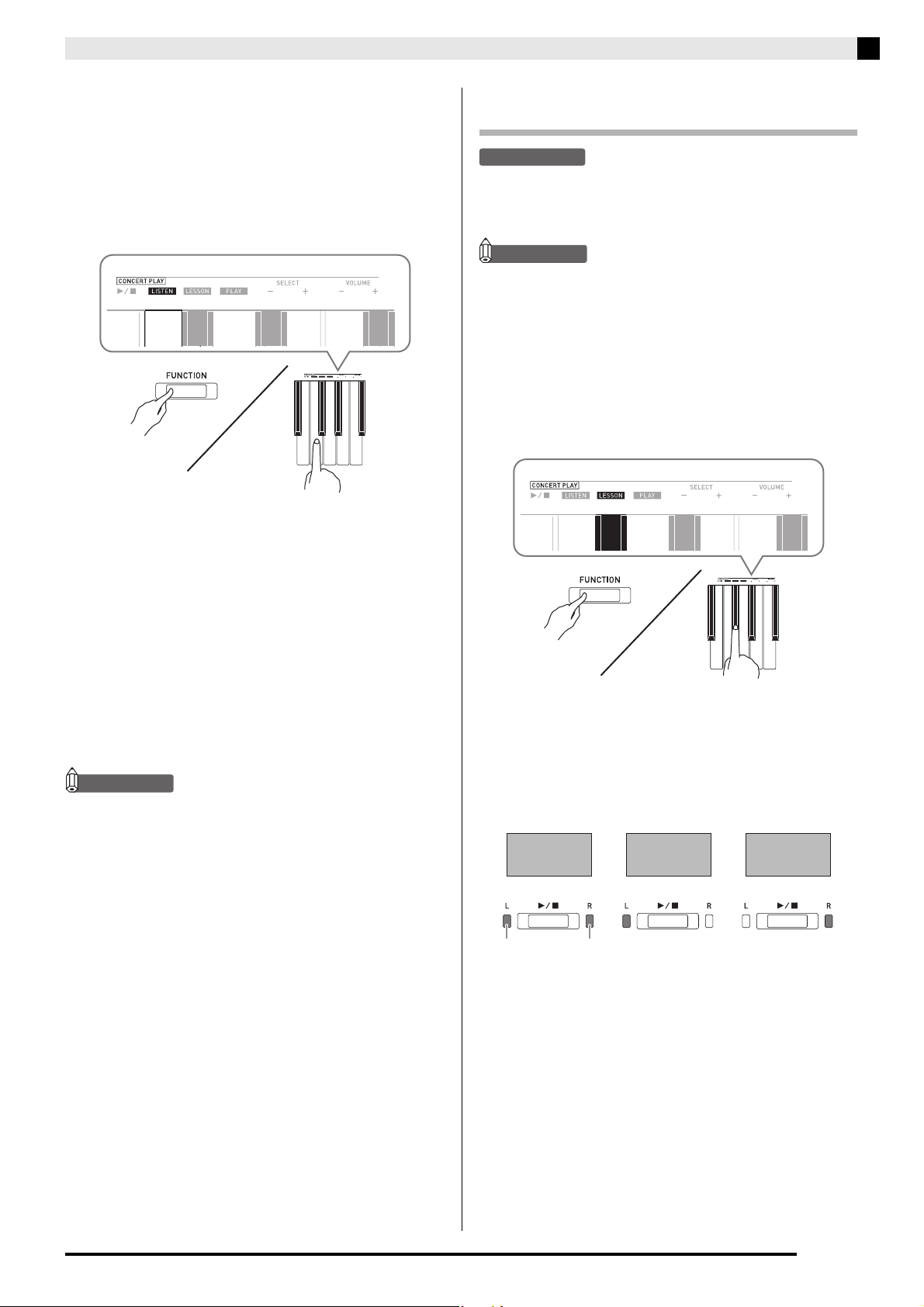
Пользование встроенными композициями (фортепианно-оркестровыми, фонотечными, демонстрационными мелодиями)
ПРИМЕЧАНИЕ
ПРИМЕЧАНИЕ
левая рука правая рука
Обе партии
включены
Отключена
партия
правой руки
Отключена
партия
левой руки
2.
Нажать на кнопку «FUNCTION» и, не
отпуская ее, на клавишу клавиатуры
Как отрабатывать фортепианную
партию («LESSON»)
«LISTEN».
• Включается режим «Прослушивание» для
прослушивания исполнения фортепиано с
оркестром.
• При воспроизведении в режиме «Прослушивание»
его темп фиксирован и изменен быть не может.
ПОДГОТОВКА
•
При желании темп воспроизведения можно изменить.
Дополнительную информацию см. в главе
«Программирование с помощью клавиатуры» (стр. RU-25).
•
Некоторые мелодии для фортепиано с оркестром
содержат изменение темпа, поэтому темп воспроизведения
иногда может быть быстрее или медленнее заданного.
1.
Нажать на кнопку «FUNCTION» и, не
отпуская ее, на клавишу клавиатуры
«LESSON».
• Включается режим «Урок», который позволяет
легко подыгрывать фортепианной партии.
3.
Для включения воспроизведения нажать
на кнопку «FUNCTION» и, не отпуская ее,
на клавишу клавиатуры «CONCERT PLAY
a».
• По завершении композиции воспроизведение
автоматически прекращается.
4.
Для остановки воспроизведения нажать
на кнопку «FUNCTION» и, не отпуская ее,
нажать на клавишу клавиатуры
«CONCERT PLAY a» еще раз.
• При желании громкость воспроизведения можно
отрегулировать. Дополнительную информацию
см. в главе «Программирование с помощью
клавиатуры» (стр. RU-25).
2.
Нажать на кнопку «FUNCTION» и, не
отпуская ее, нажатием на кнопку a
выбрать отключаемую партию.
• При нажатии на кнопку соответствующая партия
попеременно включается (лампа загорается) и
выключается (лампа гаснет).
3.
Нажать на кнопку «FUNCTION» и, не
отпуская ее, на клавишу клавиатуры
«CONCERT PLAY a».
• Начинается воспроизведение без партии,
отключенной при выполнении действия 2.
4.
Начните играть отсутствующую партию.
5.
Для остановки воспроизведения нажать
на кнопку «FUNCTION» и, не отпуская ее,
нажать на клавишу клавиатуры
«CONCERT PLAY a» еще раз.
RU-15
Page 17
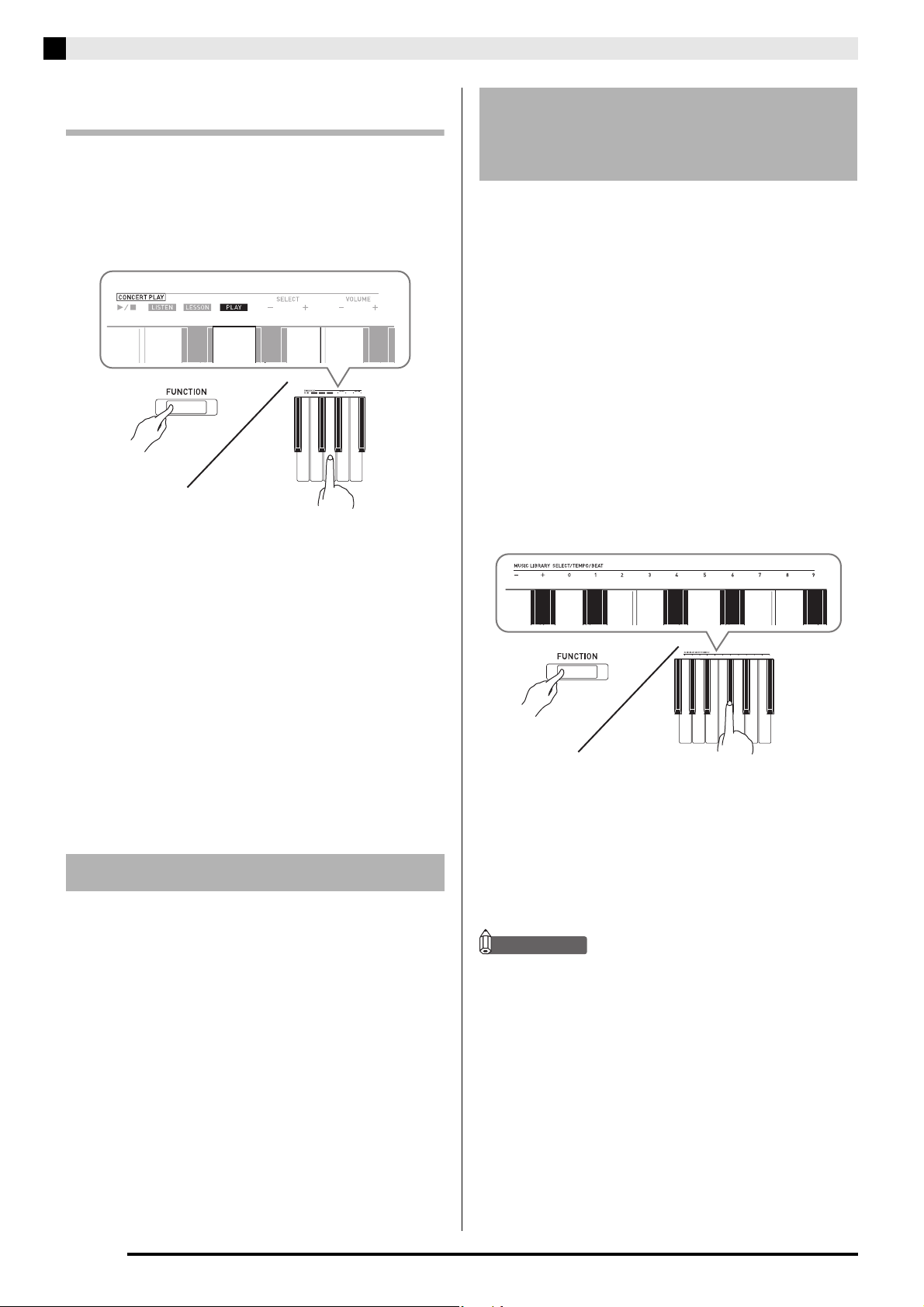
Пользование встроенными композициями (фортепианно-оркестровыми, фонотечными, демонстрационными мелодиями)
ПРИМЕЧАНИЕ
Как играть под оркестровый
аккомпанемент («PLAY»)
1.
Нажать на кнопку «FUNCTION» и, не
отпуская ее, на клавишу клавиатуры
«PLAY».
• Включается режим «Исполнение», в котором
партия оркестра звучит без партии фортепиано.
2.
Для включения воспроизведения нажать
на кнопку «FUNCTION» и, не отпуская ее,
на клавишу клавиатуры «CONCERT PLAY
a».
• Темп воспроизведения в режиме «Исполнение»
фиксирован и изменен быть не может.
Воспроизведение
определенной композиции
из фонотеки
1.
В разделе «Список композиций
фортепианной фонотеки» на стр. A-1
найти номер композиции для
воспроизведения.
2.
Для смены композиции нажать на кнопку
«FUNCTION» и, не отпуская ее, с
помощью клавиш «MUSIC LIBRARY
SELECT» (+, –, 0—9) указать номер другой
композиции.
• При каждом нажатии на клавишу + или – номер
композиции увеличивается или уменьшается на 1.
• Номер композиции из фонотеки может быть задан
также путем ввода числа от 0 до 9.
•
При задании номера композиции вводить две цифры.
Пример: для задания композиции № 5 поочередно
нажать на клавиши 0 и 5.
3.
Начните играть партию фортепиано на
инструменте.
4.
Для остановки воспроизведения нажать
на кнопку «FUNCTION» и, не отпуская ее,
нажать на клавишу клавиатуры
«CONCERT PLAY a» еще раз.
Фонотека
Фонотека позволяет слушать композиции для
собственного удовольствия и заниматься отработкой
фортепианных композиций.
• Фонотека содержит 60 композиций под номерами
1—60.
• Цифровое пианино позволяет дополнительно
внести в его память до 10 композиций* из
компьютера и присвоить им номера композиций
из фонотеки от № 61 до № 70.
* Цифровое пианино позволяет переносить в его память
из компьютера музыкальные файлы, загруженные из
интернета. Дополнительную информацию см. в разделе
«Перенос файлов с композициями с помощью
компьютера» на стр. RU-46.
3.
Нажать на кнопку a.
• Начинается воспроизведение композиции.
4.
Для остановки воспроизведения нажать
на кнопку a еще раз.
• По завершении композиции воспроизведение
автоматически прекращается.
• Одновременное нажатие на клавиши + и – при
выполнении вышеописанного действия 2
приводит к выбору композиции № 1.
• Можно также регулировать темп и громкость
воспроизведения композиции. Дополнительную
информацию см. в главе «Программирование с
помощью клавиатуры» на стр. RU-25.
RU-16
Page 18
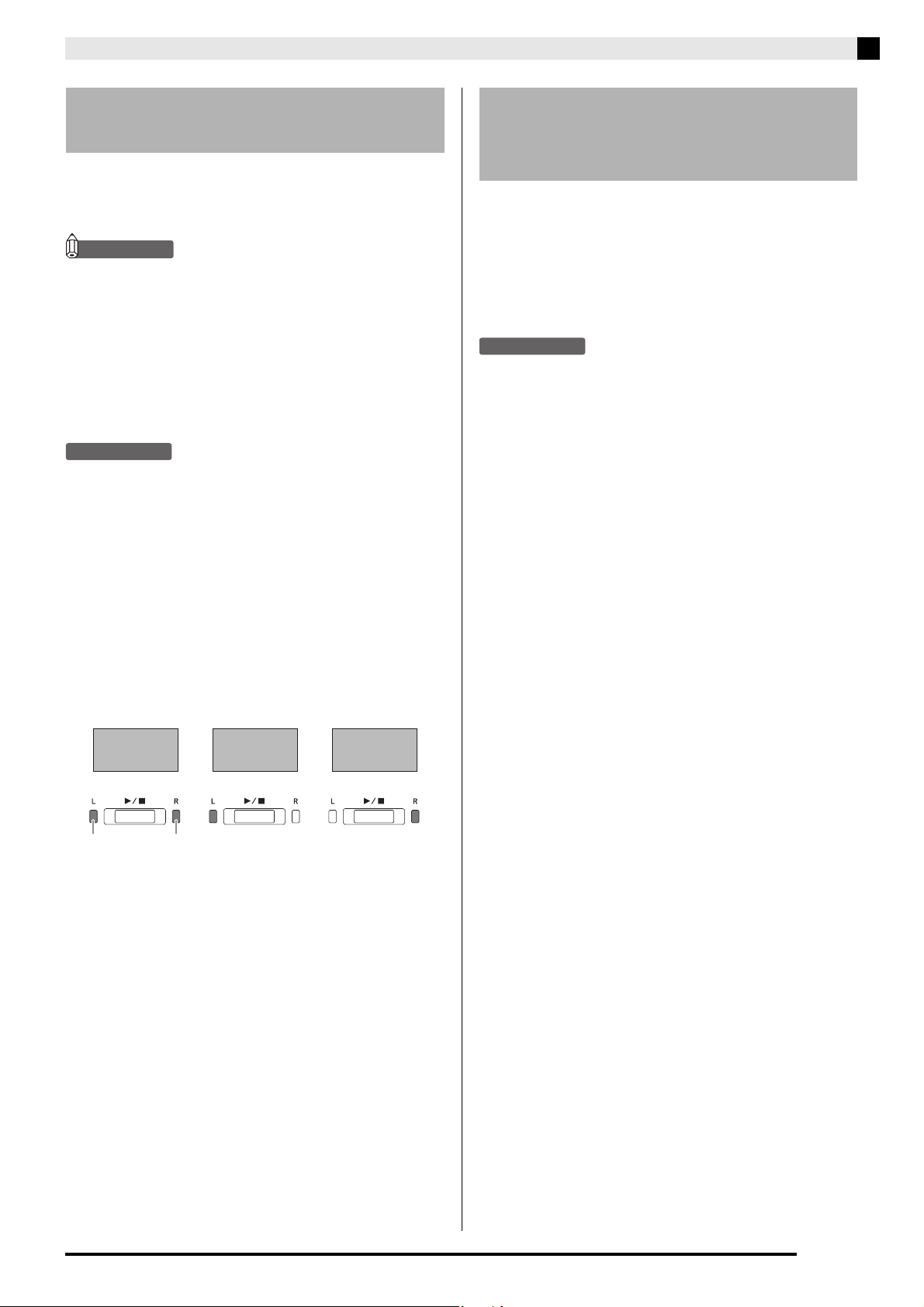
Пользование встроенными композициями (фортепианно-оркестровыми, фонотечными, демонстрационными мелодиями)
ПРИМЕЧАНИЕ
ПОДГОТОВКА
левая рука правая рука
Обе партии
включены
Отключена
партия
правой руки
Отключена
партия
левой руки
Занятия с помощью
композиции из фонотеки
Во время воспроизведения композиции у нее можно
отключить партию левой или правой руки и
исполнять эту партию на цифровом пианино.
• В фонотеке имеется несколько дуэтов. Выбор
режима «Дуэт» позволяет отключать тембр
партии первого (Primo) или второго (Secondo)
фортепиано и играть параллельно с
воспроизведением композиции.
• Некоторые мелодии из фонотеки содержат
изменение темпа, поэтому темп воспроизведения
иногда может быть быстрее или медленнее
заданного.
• Выбрать разучиваемую композицию и
отрегулировать темп. См. действие 3 в разделе
«Работа с метрономом» (стр. RU-11).
• Для создания определенного музыкального
эффекта в некоторых мелодиях темп по ходу
мелодии меняется.
1.
Нажать на кнопку «FUNCTION» и, не
отпуская ее, нажатием на кнопку a
выбрать отключаемую партию.
• При нажатии на кнопку соответствующая партия
попеременно включается (лампа загорается) и
выключается (лампа гаснет).
Воспроизведение звуковых
данных из флэш-накопителя USB
(PX-870)
Цифровое пианино позволяет воспроизводить
звуковые данные (WAV-файлы*), хранящиеся во
флэш-накопителе USB из числа имеющихся в
продаже.
Дополнительную информацию см. в главе «Флэшнакопитель USB» (PX-870) на стр. RU-35.
* Линейная ИКМ, 16 бит, 44,1 кГц, стерео
ПОДГОТОВКА
• Подготовить флэш-накопитель USB с данными,
записанными в него с помощью устройства
звукозаписи цифрового пианино.
Дополнительную информацию см. в разделе
«Запись на флэш-накопитель USB (устройство
звукозаписи) (PX-870)» на стр. RU-21.
• Звуковые данные (WAV-файл) для их
воспроизведения можно также сохранить во
флэш-накопителе USB с помощью компьютера.
Дополнительную информацию см. в разделе
«Сохранение стандартных звуковых данных
(WAV-файлов) во флэш-накопителе USB» на
стр. RU-36.
• Вставить флэш-накопитель USB с данными для
воспроизведения в предназначенный для него
порт на цифровом пианино.
1.
Один или два раза нажать на кнопку
«AUDIO REC»; лампа «AUDIO REC»
должна загореться.
•
Инструмент переключается в состояние готовности
к воспроизведению.
2.
3.
4.
Нажать на кнопку a.
• Начинается воспроизведение без партии,
отключенной при выполнении действия 1.
Начните играть отсутствующую партию.
Для остановки воспроизведения нажать
на кнопку a еще раз.
2.
Нажать на кнопку «FUNCTION» и, не
отпуская ее, на клавишу «MUSIC
LIBRARY SELECT».
• Нажатие на клавишу «плюс» (+) обеспечивает
прокрутку названий файлов с композициями
(«TAKE01.WAV», «TAKE02.WAV» и т. д.) в
прямом порядке, на клавишу «минус» (–) — в
обратном.
• Выбрать файл можно также путем прямого
задания его номера (1—99) с помощью цифровых
клавиш клавиатуры (0—9). В случае отсутствия
файла с названием, соответствующим введенному
номеру, звучит сигнал.
3.
Нажать на кнопку a.
•
Начинается воспроизведение выбранной композиции.
4.
Для остановки воспроизведения
композиции нажать на кнопку a.
RU-17
Page 19
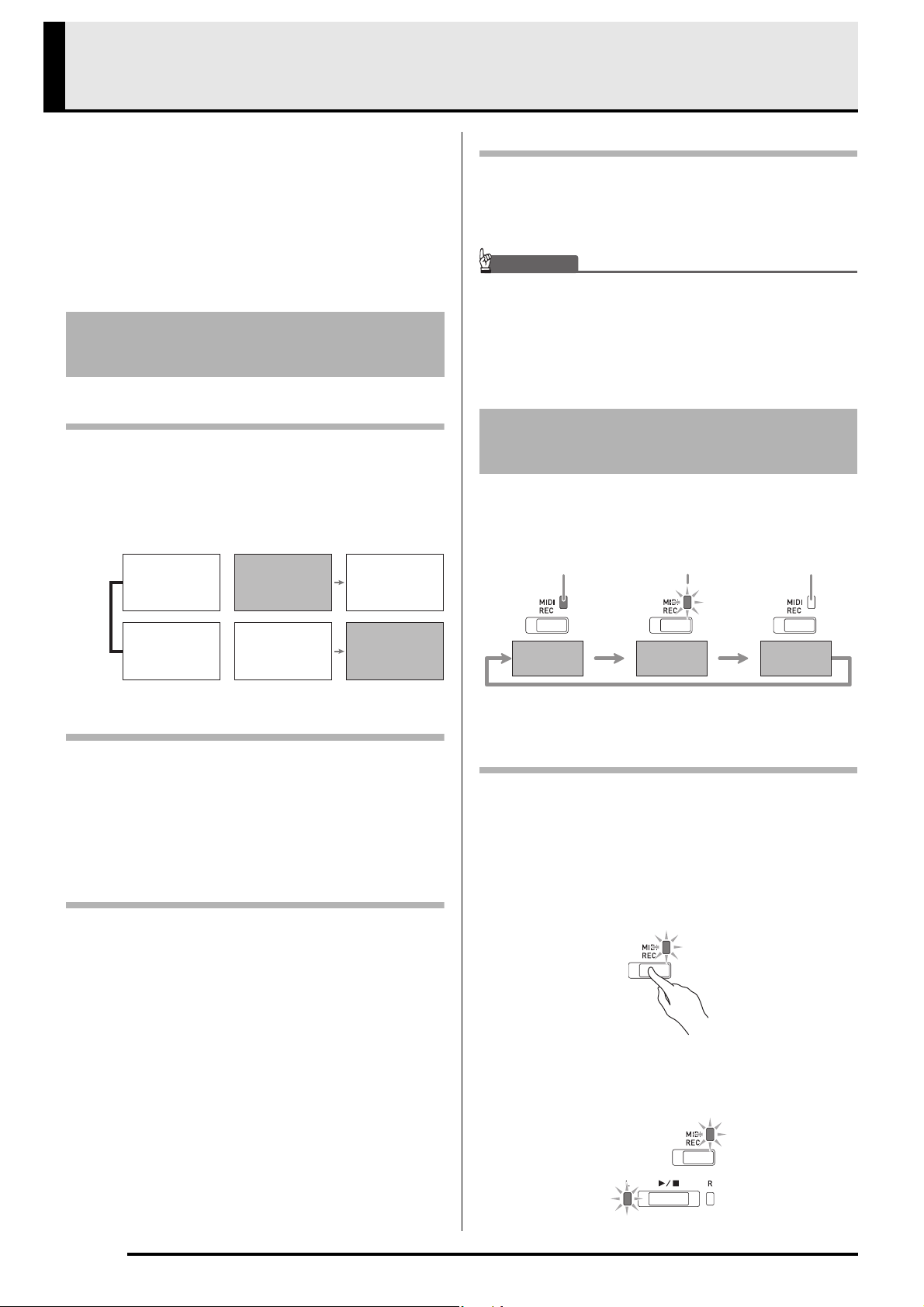
Запись и воспроизведение
ВНИМАНИЕ!
Дорожка 1Запись
При воспро-
изведении. . .
Дорожка 2Запись
Композиция
Готовность
к воспроиз-
ведению
Готовность
к записи
Обычное
состояние
горит мигает не горит
Цифровое пианино позволяет с помощью своего
устройства MIDI-записи записывать извлекаемые
ноты и впоследствии их воспроизводить. Если в порт
для флэш-накопителя USB цифрового пианино
вставлен флэш-накопитель USB из числа имеющихся
в продаже, звуковые данные записываются на такой
накопитель и воспроизводятся также из него
(устройство звукозаписи).
Запись на встроенное
устройство MIDI-записи
Дорожки
Дорожка — это хранилище записанных данных,
причем композиция состоит из двух дорожек: дорожка
1 и дорожка 2. Дорожки могут быть записаны по
отдельности, а затем объединены так, чтобы они
воспроизводились как единая композиция.
Хранение записей
• При включении новой записи данные, которые
были записаны в память ранее, затираются.
• В случае сбоя питания в процессе записи все
данные на записываемой дорожке удаляются.
• За убытки, упущенную прибыль, претензии со
стороны третьих лиц в результате утраты
записанных данных, вызванной сбоем в работе,
ремонтом, любой другой причиной, фирма
«CASIO COMPUTER CO., LTD.» ответственности
не несет.
Работа с кнопкой
„MIDI-запись“ (MIDI REC)
Нажимание на кнопку «MIDI REC» обеспечивает
перебор вариантов записи в последовательности,
указанной ниже.
Объем памяти
• В память цифрового пианино может быть
записано примерно 5 тыс. нот.
• Когда свободной памяти остается мало, начинает
часто мигать лампа кнопки «MIDI REC».
•
Когда число нот в памяти превышает максимальное,
запись автоматически останавливается.
Записывающиеся данные
• Исполнение на инструменте
• Тембр, использованный для исполнения
• Размер (только у дорожки 1)
• Заданный темп (только у дорожки 1)
•
Настройка функции наложения (только у дорожки 1)
• Дуэт (только у дорожки 1)
• Темперация (только у дорожки 1)
• Громкость клавиатуры (только у дорожки 1)
• Хорус (только у дорожки 1)
• Яркость (только у дорожки 1)
• PX-870: заданный вариант имитатора акустики
зала (только у дорожки 1)
•
PX-770: заданная реверберация (только у дорожки 1)
• PX-870: имитатор акустики инструмента
• PX-770: включенность демпферных призвуков
RU-18
(только у дорожки 1)
(только у дорожки 1)
Запись на определенную дорожку
композиции
После записи на одну из дорожек композиции можно
выполнить запись на другую дорожку, слушая свою
запись, выполненную на первую дорожку.
1.
Один или два раза нажать на кнопку
«MIDI REC»; лампа «MIDI REC» должна
замигать.
• При этом мигает лампа L, указывая на то, что
цифровое пианино находится в состоянии
готовности к записи на дорожку 1.
Page 20

2.
ПРИМЕЧАНИЕ
горит (воспроизведение) мигает (готовность к записи)
Нажать на кнопку «FUNCTION» и, не
отпуская ее, нажатием на кнопку a
выбрать дорожку для записи.
• Удостовериться, что мигает индикаторная лампа
дорожки записи.
Дорожка 1 — лампа L.
Дорожка 2 — лампа R.
Пример: выбрана дорожка 1.
3.
Выбрать тембр и эффекты (только у
дорожки 1) для записи.
• Тембр (стр. RU-6)
• Эффекты (стр. RU-9)
• Если нужно записывать под метроном, задать
число долей, темп и нажать на кнопку
«METRONOME». Дополнительную информацию
см. в разделе «Работа с метрономом» на
стр. RU-11.
4.
Нажать на кнопку a или начать играть.
• Запись начинается автоматически.
Запись и воспроизведение
Запись на одну дорожку при
прослушивании другой
1.
Нажать на кнопку «MIDI REC»; ее лампа
должна загореться.
2.
Нажать на кнопку «FUNCTION» и, не
отпуская ее, нажатием на кнопку a
выбрать дорожку для воспроизведения
во время записи.
3.
Нажать на кнопку «MIDI REC»; ее лампа
должна замигать.
• Лампа L мигает.
4.
Нажать на кнопку «FUNCTION» и, не
отпуская ее, нажатием на кнопку a
выбрать дорожку для записи.
• Удостовериться, что мигает индикаторная лампа
дорожки записи.
Пример: прослушивание дорожки 1 во время записи
на дорожку 2.
5.
Для остановки записи нажать на кнопку
a.
• Лампа кнопки «MIDI REC» и лампа дорожки, на
которую выполнялась запись, начинает гореть не
мигая.
• Для воспроизведения записанной дорожки нажать
на кнопку a.
6.
По завершении записи или
воспроизведения нажать на кнопку «MIDI
REC»; ее лампа должна погаснуть.
5.
Выбрать тембр и эффекты (только у
дорожки 1) для записи.
6.
Нажать на кнопку a или начать играть.
• Начинается воспроизведение записанной дорожки
и запись на другую дорожку.
• Если в процессе записи вы захотите выполнить
перезапись с самого начала, нажмите на кнопку
«MIDI REC» и не отпускайте ее, пока не прозвучит
сигнал. Происходит сброс только что записанных
данных и переключение в состояние готовности к
записи.
7.
Для остановки записи нажать на кнопку
a.
RU-19
Page 21

Запись и воспроизведение
ПРИМЕЧАНИЕ
ПРИМЕЧАНИЕ
ВНИМАНИЕ!
ПРИМЕЧАНИЕ
не горит мигает — готовность к удалению
Воспроизведение материала из памяти
цифрового пианино
1.
Нажать на кнопку «MIDI REC»; ее лампа
должна загореться.
• Если записанный материал имеется на обеих
дорожках композиции, одну дорожку можно
отключить и воспроизводить только другую
дорожку.
2.
Нажать на кнопку a.
• Начинается воспроизведение выбранной
композиции и (или) дорожки.
Удаление записанных данных
Нижеописанные действия позволяют удалить
определенную дорожку композиции.
•
Выполнение действий, описанных ниже, приводит
к удалению всех данных с выбранной дорожки.
Отметим, что отмена выполненной операции
удаления невозможна. Перед выполнением
нижеописанных действий убедитесь, что
содержащиеся в памяти цифрового пианино
данные вам действительно не нужны.
1.
Один или два раза нажать на кнопку
«MIDI REC»; лампа «MIDI REC» должна
замигать.
• В процессе воспроизведения дорожки можно
менять темп.
• Для остановки воспроизведения нажать на кнопку
a еще раз.
2.
Нажать на кнопку «FUNCTION» и, не
отпуская ее, нажатием на кнопку a
выбрать дорожку для удаления.
3.
Нажать на кнопку «MIDI REC»; ее лампа
должна замигать.
• Мигает лампа дорожки, выбранной при
выполнении вышеописанного действия 2.
Пример: для удаления выбрана дорожка 2.
4.
Еще раз нажать на кнопку «FUNCTION» и,
не отпуская ее, на кнопку a.
• Происходит удаление выбранной дорожки;
инструмент переключается в состояние готовности
к записи.
• Для отказа от удаления в любой момент нажать на
кнопку «MIDI REC»; ее лампа должна погаснуть.
RU-20
• Начиная с действия 3 и до фактического удаления
данных при выполнении действия 4 на цифровом
пианино действует только кнопка a. Действия
остальными кнопками невозможны.
Page 22

ПОДГОТОВКА
ПРИМЕЧАНИЕ
Запись на флэш-накопитель
USB (устройство звукозаписи)
(PX-870)
Всё, что исполняется на цифровом пианино,
записывается на флэш-накопитель USB в виде звуковых
данных (WAV-файлов
пианино параллельно с воспроизведением данных из
памяти для композиций, на флэш-накопитель USB
записывается как то, что воспроизводится из памяти, так
и то, что исполняется на клавиатуре.
* Линейная ИКМ, 16 бит, 44,1 кГц, стерео
Объем записи
• 99 файлов (TAKE01.WAV — TAKE99.WAV)
• Максимум 25 минут записи (примерно) на один
файл.
Записывающиеся данные
*
). Если играть на цифровом
Запись и воспроизведение
2.
Один или два раза нажать на кнопку
«AUDIO REC»; лампа «AUDIO REC»
должна замигать.
3.
Для включения записи нажать на кнопку
a или начать играть.
Включается запись на флэш-накопитель USB.
• Включить запись можно также нажатием на
педаль или выполнением другого действия.
• Если в процессе записи вы захотите выполнить
перезапись с самого начала, нажмите на кнопку
«AUDIO REC» и не отпускайте ее, пока не
прозвучит сигнал. Происходит сброс только что
записанных данных и переключение в состояние
готовности к записи.
• Записывается всё, что исполняется на цифровом
пианино, и рабочие сигналы.
• Запись отдельных партий невозможна.
* При желании не записывать рабочие сигналы
отключите их. См. графу
«Перечень параметров» на стр. RU-28 - RU-33.
*
«Рабочий сигнал» в разделе
Хранение записей
При каждой новой записи звуковых данных на
флэш-накопитель USB файлу автоматически
присваивается новое название, так что уже
имеющиеся данные не затираются.
Запись исполнения на цифровом пианино
(устройство звукозаписи)
•
Перед записью на флэш-накопитель USB его
необходимо отформатировать в цифровом
пианино. Дополнительную информацию см. в главе
«Флэш-накопитель USB» (PX-870) на стр. RU-35.
1.
Вставить флэш-накопитель USB в
предназначенный для него порт на
цифровом пианино.
• При вставлении накопителя цифровое пианино
сначала должно его «смонтировать» и
подготовиться к обмену данными, причем на время
монтирования действия на цифровом пианино
блокируются. В процессе монтирования мигают
лампы цифрового пианино L и R. Монтирование
накопителя обычно занимает менее 10—20 секунд,
но иногда и более. Во время монтирования (пока
мигают лампы L и R) не выполнять на цифровом
пианино никаких действий. Монтирование
накопителя требуется при каждом его
подключении к цифровому пианино.
• Когда лампа «AUDIO REC» мигает, флэшнакопитель USB из порта не извлекать. Это
вызывает прерывание записи и способно привести
к повреждению данных.
4.
Для остановки записи нажать на кнопку
a или «AUDIO REC».
• Для продолжения записи нужно выполнить
действия начиная с действия 2 этого порядка
действий. Для воспроизведения записанного
материала нужно выполнить действия начиная с
действия 3 из подраздела «Воспроизведение
данных, записанных на флэш-накопитель USB»
(стр. RU-22). Для выхода из режима звукозаписивоспроизведения нажать на кнопку «AUDIO
REC»; ее лампа должна погаснуть.
RU-21
Page 23

Запись и воспроизведение
Запись исполнения на цифровом
пианино во время воспроизведения
данных, записанных на устройство
MIDI-записи (устройство звукозаписи)
1.
Один или два раза нажать на кнопку
«MIDI REC»; лампа «MIDI REC» должна
загореться.
2.
Нажать на кнопку «FUNCTION» и, не
отпуская ее, нажатием на кнопку a
выбрать дорожку для воспроизведения.
3.
Один или два раза нажать на кнопку
«AUDIO REC»; лампа «AUDIO REC»
должна замигать.
4.
Для включения записи нажать на кнопку
a или начать играть.
• Начинается одновременное воспроизведение
материала, записанного на устройство MIDIзаписи, и запись на флэш-накопитель USB.
5.
Для остановки воспроизведения и записи
нажать на кнопку a.
• Для продолжения записи нужно выполнить
действия начиная с действия 2 из подраздела
«Запись исполнения на цифровом пианино
(устройство звукозаписи)» (стр. RU-21). Для
воспроизведения записанного материала нужно
выполнить действия начиная с действия 3 из
подраздела «Воспроизведение данных, записанных
на флэш-накопитель USB» (стр. RU-22). Для
выхода из режима звукозаписи-воспроизведения
нажать на кнопку «AUDIO REC»; ее лампа должна
погаснуть.
Воспроизведение данных, записанных
на флэш-накопитель USB
1.
Один или два раза нажать на кнопку
«AUDIO REC»; лампа «AUDIO REC»
должна загореться.
2.
Выбрать композицию для воспроизведения.
Для воспроизведения последнего из записанных
файлов перейти сразу к действию 3.
Как выбрать предыдущую композицию
Нажать на кнопку «FUNCTION» и, не отпуская ее,
на клавишу «минус» (–) для выбора композиции из
фонотеки.
При каждом нажатии происходит переход на одну
композицию назад.
Как прокручивать номера файлов по порядку
Нажать на кнопку «FUNCTION» и, не отпуская ее,
на клавишу «плюс» (+) для выбора композиции из
фонотеки.
При каждом нажатии происходит переход на одну
композицию вперед.
Как задать номер файла
Номер (1—99) нужного файла («TAKE01.WAV»,
«TAKE02.WAV» и т. д.) задается с помощью клавиш
с цифрами (0—9) для выбора композиции из
фонотеки.
Если файла с заданным номером не существует,
звучит сигнал.
3.
Для включения воспроизведения нажать
на кнопку a.
4.
Для остановки воспроизведения
композиции нажать на кнопку a.
RU-22
Page 24

Запись и воспроизведение
ПРИМЕЧАНИЕ
ВНИМАНИЕ!
Регулирование громкости устройства
звукозаписи
Нижеописанный порядок действий позволяет
регулировать громкость воспроизведения звуковых
данных, записанных на флэш-накопитель USB.
1.
Нажать на кнопку «FUNCTION» и, не
отпуская ее, с помощью клавиш для
регулирования громкости устройства
звукозаписи отрегулировать громкость.
• Подробную информацию о программировании с
помощью клавиш клавиатуры см. в разделе
«Клавиши клавиатуры, используемые для
программирования функций» (стр. RU-26).
• При каждом нажатии на клавишу клавиатуры
+ (увеличить) или – (уменьшить) громкость
изменяется на 1.
• Для восстановления начального значения по
умолчанию нажать на клавиши клавиатуры + и –
одновременно.
Удаление звукового файла из флэшнакопителя USB
Удаление файлов выполняется по одному.
• Выполнение действий, описанных ниже,
приводит к удалению всех данных из
выбранного файла. Отметим, что отмена
выполненной операции удаления невозможна.
Перед выполнением нижеописанных действий
убедитесь, что содержащиеся в памяти
цифрового пианино данные вам действительно
не нужны.
1.
Один или два раза нажать на кнопку
«AUDIO REC»; лампа «AUDIO REC»
должна загореться.
2.
Выбрать композицию для удаления.
Для удаления последнего из записанных файлов
перейти сразу к действию 3.
Как выбрать предыдущую композицию
Нажать на кнопку «FUNCTION» и, не отпуская ее,
на клавишу «минус» (–) для выбора композиции из
фонотеки.
При каждом нажатии происходит переход на одну
композицию назад.
Как прокручивать номера файлов по порядку
Нажать на кнопку «FUNCTION» и, не отпуская ее,
на клавишу «плюс» (+) для выбора композиции из
фонотеки.
При каждом нажатии происходит переход на одну
композицию вперед.
Как задать номер файла
Номер (1—99) нужного файла («TAKE01.WAV»,
«TAKE02.WAV» и т. д.) задается с помощью клавиш
с цифрами (0—9) для выбора композиции из
фонотеки.
Если файла с заданным номером не существует,
звучит сигнал.
3.
Нажать на кнопку «AUDIO REC»; лампа
«AUDIO REC» должна замигать.
4.
Нажать на кнопку «
AUDIO REC
» и не
отпускать ее, пока не замигают лампы L и R.
RU-23
Page 25

Запись и воспроизведение
ПРИМЕЧАНИЕ
5.
Еще раз нажать на кнопку «FUNCTION» и,
не отпуская ее, на кнопку a.
•
Для отказа от удаления в любой момент нажать на
кнопку «
погаснуть.
• При записи нового файла ему автоматически
присваивается следующий номер в
последовательности файлов, находящихся во
флэш-накопителе USB. Это происходит и в том
случае, если предыдущий номер не используется,
поскольку соответствующий файл удален.
Например, если во флэш-накопителе USB
имеются файлы с номерами 01, 02, 04, 07, 08, то
следующему файлу при записи в накопитель будет
присвоен номер 09.
AUDIO REC
»; ее лампа должна
RU-24
Page 26

Программирование с помощью клавиатуры
ПРИМЕЧАНИЕ
ПРИМЕЧАНИЕ
клавиша «CONCERT PLAY
VOLUME» «минус»
Помимо выбора тембров, а также фортепианнооркестровых и фонотечных композиций кнопка
«FUNCTION» может также использоваться в
сочетании с клавишами клавиатуры для задания
эффектов, чувствительности клавиатуры, других
показателей настройки.
Как программировать функции
с помощью клавиатуры
1.
В разделе «Перечень параметров» на стр.
RU-28 — RU-33 найти задаваемый
параметр и обратить внимание на его
характеристики.
2.
В разделе «Клавиши клавиатуры,
используемые для программирования
функций» на стр. RU-26 выяснить, с
помощью какой клавиши клавиатуры
задается нужный показатель настройки.
3.
Нажать на кнопку «FUNCTION» и, не
отпуская ее, на клавишу клавиатуры,
соответствующую нужному показателю
настройки.
• После задания показателя настройки звучит
рабочий сигнал.
Пример: для убавления громкости композиций для
фортепиано с оркестром нажать на
клавишу «CONCERT PLAY VOLUME»
«минус» (–).
4.
Для завершения программирования
кнопку «FUNCTION» отпустить.
• Цифровое пианино можно запрограммировать
так, чтобы рабочий сигнал при выполнении
действия 3 не звучал. Подробности см. в графе
«Рабочий сигнал» раздела «Перечень
параметров» на стр. RU-28 — RU-33.
Методы программирования с помощью
клавиатуры
Имеется 4 метода программирования с помощью
клавиш клавиатуры: A, B, C, D.
Метод A — прямой ввод.
Пример: нажатие на клавишу клавиатуры «JAZZ
ORGAN» для выбора тембра «JAZZ
ORGAN».
Метод B — увеличение или уменьшение значения с
помощью клавиш клавиатуры + и –.
• Длительное нажатие на клавишу обеспечивает
ускоренное увеличение или уменьшение значения.
•
Для восстановления начального значения по
умолчанию нажать на обе клавиши одновременно.
Метод C — ввод значения с помощью цифровых
клавиш клавиатуры (0—9).
• Для ввода двузначного числа поочередно нажать
на клавиши 0 и 2. Для ввода трехзначного числа
поочередно нажать на клавиши 0, 2 и 0.
Метод D — попеременное переключение или
перебор вариантов нажатием на
клавишу клавиатуры.
• При нажатии на клавишу звучит сигнал,
сообщающий о том, какой вариант выбран.
•
Длинный сигнал указывает на то, что
соответствующий показатель настройки отключен.
Пример: при выключенном хорусе нажатие на клавишу
клавиатуры «Хорус» два раза вызывает
двойной звуковой сигнал, который указывает,
что выбран вариант «Средний хорус».
• Информация о применимости метода задания к
тому или иному параметру приведена в столбце
«Метод задания» раздела «Перечень параметров»
на стр. RU-28 — RU-33.
RU-25
Page 27

Программирование с помощью клавиатуры
− +
(C2)(C1)
− + − +
(C4)(C3)
OFF/ON OFF/ONOFF/ON
OFF/ONOFF/ON OFF/ON
OFF/ON
OFF/ON
Левая часть клавиатуры
Вся клавиатура
Левая часть середины клавиатуры
выбор композиции из фонотеки; темп; размер;
выбор темперации
встроенный источник звука
канал передачи данных
режим «Флэш-накопитель USB» (PX-870)
форматирование (PX-870)
сохранение
(PX-870)
загрузка
(PX-870)
удаление (PX-870)
режим «Флэш-накопитель USB»
имитатор акустики зала (PX-870)
реверберация (PX-770)
резонанс струн (PX-870)
имитатор положения крышки
(PX-870)
шум при нажатии на клавишу (PX-870)
воспроизведение композиции для фортепиано с оркестром (CONCERT PLAY a)
LISTEN
LESSON
PLAY
выбор композиции для фортепиано с оркестром
(CONCERT PLAY SELECT)
демпферные призвуки
CONCERT PLAY VOLUME
отключение
динамиков
(PX-870)
хорус
режим «Наушники» (PX-870)
синхронный эквалайзер громкости (PX-870)
педаль нижней части клавиатуры
реакция молоточков (PX-870)
шум при отпускании клавиши (PX-870)
Клавиши клавиатуры, используемые для программирования функций
• Номера от до соответствуют номерам в разделе «Перечень параметров» на стр. RU-28 — RU-33.
RU-26
Page 28

OFF/ON
OFF/ON
OFF/ON
− + − + − +− + − + − +− + − + − +
(C8)(C7)
(C6)(C5)
Вся клавиатура
Правая часть клавиатуры
темперация
METRONOME BEAT
тембр
выбор накладываемого тембра
METRONOME TEMPO
основной звук
динамическая
чувствительность
яркость
транспонирование
баланс сдвоенного тембра
настройка клавиши ля
октавный сдвиг
громкость клавиатуры
громкость композиций из фонотеки
громкость метронома
громкость устройства звукозаписи (PX-870)
режим «Дуэт»
автовозобновление
рабочий сигнал
блокировка панели управления
Правая часть середины клавиатуры
Программирование с помощью клавиатуры
RU-27
Page 29

Программирование с помощью клавиатуры
Перечень параметров
■ Тембры
Параметр Значения
(стр. RU-25)
Имитатор
акустики зала
(PX-870)
Pеверберация
(PX-770)
Выбор тембра См. стр. RU-6.
Хорус Откл., 1—4
Яркость –3—0—3
Баланс
сдвоенного
тембра
Педаль нижней
части
клавиатуры
Демпферные
призвуки
Реакция
молоточков
(PX-870)
Резонанс струн
(PX-870)
Имитатор
положения
крышки
(PX-870)
Шум при
нажатии на
клавишу
(PX-870)
Откл.,
«DUTCH
CHURCH» —
«FRENCH
CATHEDRAL»
По умолчанию —
«STANDARD
HALL»
Откл., 1—4
По умолчанию — 2
По умолчанию —
«GRAND PIANO
(CONCERT)»
По умолчанию —
откл.
По умолчанию — 0
–24—0—24
По умолчанию —
–10
Откл., вкл.
По умолчанию —
откл.
Откл., вкл.
По умолчанию —
вкл.
Откл., 1—4
По умолчанию —
в зависимости от
тембра
Откл., 1—4
По умолчанию —
в зависимости от
тембра
1—4
По умолчанию —
в зависимости от
тембра
Откл., вкл.
По умолчанию —
вкл.
A Задание имитатора акустики зала
A Задание реверберации звуков
A Присвоение тембра клавиатуре
D Регулирование широты звуков
B Задание яркости звуков. Нажатие
B Задание баланса громкости
D Если при включенной данной
D Включение и отключение вывода
D Задание отставания момента
D Задание характерного для
D Задание степени открытия
D Включение и отключение
Метод
задания
Описание Примечания
для имитации звучания
(стр. RU-9).
(стр. RU-9).
(стр. RU-6).
(стр. RU-9).
на клавишу [+] обеспечивает
повышение яркости и жесткости
звуков. Нажатие на клавишу [–]
обеспечивает повышение
сочности и мягкости звуков.
между основным и наложенным
тембрами (стр. RU-8).
функции выбран тембр «BASS
(LOWER)», то при нажатии на
демпферную педаль или педаль
состенуто удлиняется его отзвук
(стр. RU-7).
демпферных призвуков
(стр. RU-11).
начала фактического звучания от
момента нажатия на клавишу.
Чем больше значение, тем
больше отставание (стр. RU-7).
акустического фортепиано
резонанса струн. Чем больше
значение, тем сильнее резонанс
(стр. RU-7).
крышки (стр. RU-7).
воспроизводства звуков (шума)
клавишного механизма, которые
слышны при очень слабом
нажиме на клавиши
акустического фортепиано.
• Для восстановления начального
значения по умолчанию (0) нажать на
клавиши [+] и [–] одновременно.
• Для восстановления начального
значения по умолчанию (–10) нажать
на клавиши [+] и [–] одновременно.
RU-28
Page 30

Параметр Значения
Шум при
отпускании
клавиши
(PX-870)
Выбор
накладываемого
тембра
Режим «Дуэт» Откл., вкл.,
Откл., вкл.
По умолчанию —
вкл.
Откл., вкл.
По умолчанию —
откл.
панорамирование
По умолчанию —
откл.
Метод
задания
Описание Примечания
(стр. RU-25)
D Включение и отключение
воспроизводства звуков (шума)
клавишного механизма, которые
слышны при отпускании клавиш
акустического фортепиано.
D Включение и отключение
функции наложения (стр. RU-8).
D Включение и отключение
режима «Дуэт» (стр. RU-12).
Программирование с помощью клавиатуры
• Наложение тембров с применением
тембра «BASS (LOWER)»
невозможно.
• При записи на дорожку 2 заданное
наложение тембров не отражается.
• Если задан вариант
«Панорамирование», эффекты:
имитатор акустики зала (PX-870),
реверберация (PX-770), хорус —
неприменимы.
RU-29
Page 31

Программирование с помощью клавиатуры
■ Композиция, метроном
Метод
Параметр Значения
Выбор
композиции из
фонотеки
(MUSIC
LIBRARY
SELECT)
Темп
(TEMPO)
Размер
(BEAT)
METRONOME
TEMPO
METRONOME
BEAT
CONCERT
PLAY a
LISTEN — A Включение режима
LESSON — A Включение режима «Урок»
PLAY — A Включение режима
Выбор
композиции для
фортепиано с
оркестром
(CONCERT
PLAY SELECT)
(«SELECT» +, –)
«CONCERT
PLAY
VOLUME»
(«VOLUME» +, –)
Громкость
композиции из
фонотеки
Громкость
метронома
1—70
По умолчанию — 1BC
20—255
По умолчанию — 120
0—9
По умолчанию — 4
— — Включение режима настройки
— — Включение режима настройки
Воспроизведение,
остановка
1—10
По умолчанию — 1
0—42
По умолчанию — 32
0—42
По умолчанию — 42
0—42
По умолчанию — 36
задания
Описание Примечания
(стр. RU-25)
Выбор мелодии из фонотеки
(стр. RU-16).
B
C
C Задание размера, задаваемого
D Включение и остановка
B Указание номера композиции для
B Задание громкости
B Задание громкости
B Задание громкости метронома
Задание темпа фортепианнооркестровых композиций в
режиме «Урок», фонотечных
композиций, метронома, записи и
воспроизведения и т. д.
(стр. RU-11).
метрономом (стр. RU-11).
для задания темпа метронома с
помощью клавиш клавиатуры.
Значение темпа вводится
клавишами клавиатуры
«TEMPO» (стр. RU-11).
для задания размера, задаваемого
метрономом, с помощью клавиш
клавиатуры. Значение размера
вводится клавишами клавиатуры
«BEAT» (стр. RU-11).
воспроизведения композиции для
фортепиано с оркестром
(стр. RU-14).
«Прослушивание» функции
«Фортепиано с оркестром»
(стр. RU-14).
функции «Фортепиано с
оркестром» (стр. RU-15).
«Воспроизведение» функции
«Фортепиано с оркестром»
(стр. RU-16).
фортепиано с оркестром
(стр. RU-14).
воспроизведения композиции для
фортепиано с оркестром.
воспроизведения фонотеки.
(стр. RU-12).
• Во время записи этот параметр
изменить невозможно.
• Во время записи одновременное
нажатие на клавиши + и –
обеспечивает задание значения 120.
• Во время воспроизведения композиции
для фортепиано с оркестром в режимах
«LISTEN» и «PLAY» изменение темпа
невозможно.
• Во время воспроизведения композиции
для фортепиано с оркестром в режимах
«LISTEN» и «PLAY» изменение темпа
невозможно.
• Во время записи этот параметр
изменить невозможно.
• Во время записи этот параметр
изменить невозможно.
• Во время записи этот параметр
изменить невозможно.
• Во время записи этот параметр
изменить невозможно.
• Во время записи этот параметр
изменить невозможно.
• Во время записи этот параметр
изменить невозможно.
• Во время записи этот параметр
изменить невозможно.
RU-30
Page 32

■ Клавиатура
Параметр Значения
Темперация
Основной звук
темперации
Выбор
темперации
Динамическая
чувствительность
клавиатуры
Транспонирование
Настройка
клавиши ля
Октавный сдвиг –2—0—2
Громкость
клавиатуры
Темперация —
0—16
Основной звук —
до—си
По умолчанию:
темперация — 0
(равномерная);
основной звук — до
Откл., 1—3
По умолчанию — 2
–12—0—12
По умолчанию — 0
415,5 Гц — 440,0 Гц
— 465,9 Гц
По умолчанию —
440,0 Гц
По умолчанию — 0
0—42
По умолчанию — 42
Программирование с помощью клавиатуры
Метод задания
(стр. RU-25)
Выбор темперации
Нажать на кнопку «FUNCTION»
и, не отпуская ее, на
соответствующие клавиши
клавиатуры, как описано ниже.
1. Нажать на клавишу
клавиатуры «Темперация».
2. Нажатием на клавиши
клавиатуры «Выбор
темперации» выбрать нужную
темперацию.
• При желании перейти сразу к
выбору основного звука —
отпустить кнопку
«
FUNCTION
действия, описанные ниже.
Выбор основного звука
Нажать на кнопку «FUNCTION»
и, не отпуская ее, на
соответствующие клавиши
клавиатуры, как описано ниже.
1.
Нажать на клавишу клавиатуры
«Основной звук».
2.
Нажать на клавишу,
соответствующую звуку,
задаваемому в качестве
основного. Возможно задание
любого звука в любом регистре.
D Задание
B Повышение и
B
BИзменение
B Регулирование
» и выполнить
Описание Примечания
Замена
стандартного строя
клавиатуры
(равномерной
темперации) на
более подходящий
для исполнения
индийской,
арабской музыки,
классических пьес
и т. д.
• При выборе не
равномерной
темперации
требуется также
задать основной
звук (основной
звук темперации
для исполняемой
композиции).
• Подробную
информацию о
темперации см. в
книге по теории
музыки.
относительной
чувствительности
клавиш.
В случае задания
меньшего значения
при более слабом
касании издается
более громкий
звук.
понижение
настройки
цифрового
пианино с шагом в
полутон.
Повышение и
понижение
звуковысотности
цифрового пианино
с шагом в 0,1 Гц
относительно
стандартной
звуковысотности
440,0 Гц для ля
первой октавы.
диапазона
клавиатуры с
шагом в октаву.
громкости всех
партий,
управляемых
клавиатурой.
Темперация
0 — равномерная;
1 — чистый мажор;
2 — чистый минор;
3 — пифагорова;
4 — Кирнбергера 3;
5 — Веркмейстера;
6 — среднетоновая;
7 — раст;
8 — баяты;
9 — хиджаз;
10 — саба;
11 — дашти;
12 — чахаргях;
13 — сегях;
14 — гурджари-тоди;
15 — чандракаунс;
16 — чарукеши
• При каждом нажатии на
клавишу клавиатуры звучит
сигнал, причем число раз
соответствует текущей
величине параметра, как
указано ниже.
1 раз (длинный) — откл.
1 раз (короткий) — 1
2 раза — 2
3 раза — 3
• В режиме «Дуэт» измение
транспонирования
невозможно.
• Повышение строя цифрового
пианино способно приводить к
искажению высоты звуков его
самого высокого регистра.
• Для переключения между
двумя значениями,
приведенными ниже, нажать
на кнопку «FUNCTION» и, не
отпуская ее, одновременно
нажать на клавиши настройки
клавиши ля (+ и –).
440,0 Гц (1 сигнал)
442,0 Гц (2 сигнала)
RU-31
Page 33

Программирование с помощью клавиатуры
■ MIDI и другие показатели настройки
Метод
Параметр Значения
Режим „Флэш-
накопитель
USB“
Встроенный
источник звука
Канал передачи
данных
Громкость
устройства
звукокозаписи
(PX-870)
Рабочий сигнал Откл., вкл.
Блокировка
панели
управления
MIDI, Storage
По умолчанию —
MIDI
Откл., вкл.
По умолчанию —
вкл.
1—16
По умолчанию — 1
00—42
По умолчанию — 42
По умолчанию —
вкл.
Откл., вкл.
По умолчанию —
откл.
задания
(стр. RU-25)
D
D
B Задание одного из MIDI-каналов
B Громкость воспроизведения
D Когда этот параметр выставлен
D Когда этот показатель настройки
Описание Примечания
При подключении цифрового
пианино к компьютеру с помощью
шнура USB оно автоматически
переключается в режим MIDI.
Вариант «Storage» выбирается для
помещения файла с композицией
из памяти записывающего
устройства на хранение в
компьютер, а также при загрузке
файла с композицией из
компьютера в память цифрового
пианино (стр. RU-46).
Когда этот параметр выставлен на
«откл.», встроенный источник
звука цифрового пианино
отключается, так что при нажатии
на клавиши оно не звучит.
(1—16) в качестве канала
передачи данных, используемого
для передачи MIDI-сообщений на
внешнее устройство.
звуковых данных, записанных на
флэш-накопитель USB,
регулируется.
на «откл.», рабочий сигнал,
который должен вызываться
нажатием на клавишу
клавиатуры во время нажатия на
кнопку «FUNCTION», не звучит.
выставлен на «вкл.», кнопки
цифрового пианино
заблокированы (за исключением
кнопки питания P и кнопок,
необходимых для
разблокировки), и никакие
действия с пианино невозможны.
Блокировку органов управления
следует включать, когда нужно
предотвратить непреднамеренные
действия кнопками.
• После переключения этого
показателя настройки на «Storage»
мигают лампы «GRAND PIANO»,
«E.PIANO 1» и R, а остальные не
горят.
• Все действия с цифровым пианино
при этом заблокированы.
• При каждом нажатии на клавишу
клавиатуры «Режим „USBустройство“» происходит
переключение между режимами
сохранения и MIDI.
• Регулирование громкости во время
записи невозможно.
• Этот вариант настройки сохраняется
и после выключения цифрового
пианино.
RU-32
Page 34

Параметр Значения
Режим «Флэш-
накопитель USB»
(PX-870)
Форматирование
(PX-870)
Сохранение
(PX-870)
Загрузка
(PX-870)
Удаление
(PX-870)
Отключение
динамиков
(PX-870)
Режим
«Наушники»
(PX-870)
Синхронный
эквалайзер
громкости
(PX-870)
Автовозобно-
вление
Откл., вкл.
По умолчанию —
откл.
Откл., вкл.
По умолчанию —
откл.
Откл., вкл.
По умолчанию —
откл.
Откл., вкл.
По умолчанию —
откл.
Откл., вкл.
По умолчанию —
откл.
Откл., вкл.
По умолчанию —
откл.
Откл., вкл.
По умолчанию —
вкл.
Откл., Weak,
Normal, Strong
По умолчанию —
Normal
Откл., вкл.
По умолчанию —
откл.
Программирование с помощью клавиатуры
Метод
задания
Описание Примечания
(стр. RU-25)
— Режим «Флэш-накопитель USB».
— Форматирование флэш-накопителя USB.
— Сохранение данных во флэш-накопителе USB.
— Загрузка данных из флэш-накопителя USB в память для композиций
цифрового пианино.
— Удаление данных из флэш-накопителя USB.
D Если этот показатель настройки
D Если этот показатель настройки
D Автоматическая компенсация
D Когда этот параметр выставлен
выставлен на «вкл.», звук
выводится на динамики и при
подключенных наушниках.
выставлен на «вкл.», при
пользовании наушниками
воссоздается естественное
звучание тембров акустического
фортепиано.
тембральной окраски в
соответствии с громкостью звука.
Благодаря этой функции и при
низкой громкости лучше слышны
звуки в низком и (или) высоком
регистрах.
на «вкл.», цифровое пианино при
выключении запоминает
показатели настройки и при
очередном включении их
восстанавливает.
Когда этот параметр выставлен
на «откл.», при включении
цифрового пианино показатели
настройки всегда возвращаются к
начальным значениям по
умолчанию.
• Откл. — компенсация отсутствует
• Weak — слабая компенсация
• Normal — обычная компенсация
• Strong — сильная компенсация
• Следующие показатели настройки не
запоминаются и при включенной
функции автовозобновления:
режима «Дуэт»;
функции наложения;
партий левой и правой руки в
мелодии;
встроенного источника звука.
RU-33
Page 35

Программирование с помощью клавиатуры
Связь с приложением
(функция „APP“)
Данное цифровое пианино рассчитано на соединение
со смартфоном, планшетом, иными
интеллектуальными приборами. Для помощи в
занятиях имеется специальное приложение,
позволяющее отображать ноты и бегущую
фортепианную нотную строку.
Загрузка специального приложения
Загрузите приложение с нижеуказанного сайта и
установите его на своем интеллектуальном приборе.
http://web.casio.com/app/en/
RU-34
Page 36

Флэш-накопитель USB (PX-870)
ВНИМАНИЕ!
ПРИМЕЧАНИЕ
Данное цифровое пианино позволяет выполнять с
флэш-накопителем USB следующие действия.
Прямая запись исполнения на клавиатуре на
флэш-накопитель USB в виде звуковых данных
(WAV-файла)
См. «Запись на флэш-накопитель USB
(устройство звукозаписи) (PX-870)» (стр. RU-21).
Воспроизведение звуковых данных (WAV-
файла) непосредственно с флэш-накопителя USB
См. «Сохранение стандартных звуковых
данных (WAV-файлов) во флэш-накопителе
USB» (стр. RU-36) и «Воспроизведение
звуковых данных из флэш-накопителя USB
(PX-870)» (стр. RU-17).
Сохранение записанной композиции (MID-
файла) во флэш-накопителе USB с помощью
устройства записи композиций
См. «Сохранение записанной композиции во
флэш-накопителе USB» (стр. RU-38).
Загрузка композиции (MID- или CM2-файла) из
флэш-накопителя USB в цифровое пианино под
номером пользовательской композиции
См. «Загрузка файлов с композициями из
флэш-накопителя USB в память цифрового
пианино» (стр. RU-40).
Воспроизведение композиции (MID- или CM2-
файла) непосредственно с флэш-накопителя USB
См. «Простое воспроизведение композиции из
флэш-накопителя USB» (стр. RU-42).
См. «Форматирование флэш-накопителя USB»
(стр. RU-37).
См. «Удаление данных из флэш-накопителя
USB» (стр. RU-41).
■ Применимые флэш-накопители USB
Емкость — не более 32 Гбайт (рекомендуемая).
■ Типы данных, применимых на цифровом
пианино
.MID Сохраняются в памяти цифрового пианино,
во флэш-накопителе USB и в компьютере
(подключенном через порт USB).
.CM2 Сохраняются в памяти цифрового пианино,
во флэш-накопителе USB и в компьютере
(подключенном через порт USB).
.CSR С
охраняются в памяти цифрового пианино и в
компьютере (подключенном через порт USB).
.WAV Сохраняются во флэш-накопителе USB.
■ Форматы сохраняемых и загружаемых
данных, емкость накопителя
Возможные
действия
Тип данных
Пользовате
льские
композиции
(стр. RU-46)
Композиции,
записанные
с помощью
устройства
записи
композиций
(стр. RU-18)
* Возможно преобразование в стандартный MIDI-файл
(SMF-файл формата 0 с расширением «.MID») с
последующим сохранением.
Описание
(расширение файла)
Музыкальные файлы
одного из следующих
двух типов:
1. файлы в формате
«CASIO» (CM2);
2. стандартные MIDIфайлы (MID):
SMF-файлы
(форматы 0 и 1)
Файлы с
композициями,
записанными на
данном цифровом
пианино (MID)
сохра-
нение в
накопи-
теле
— O
O* —
загруз-
ка из
накопи-
теля
• Работа флэш-накопителя USB указанного типа
подтверждена, но это не гарантирует его
фактической работы.
• Применим флэш-накопитель USB формата FAT
(FAT32).
• Флэш-накопитель USB, который компьютером
распознаётся как несколько дисков, может не
работать.
• Флэш-накопитель USB, который компьютером
распознаётся как КД-ПЗУ (CD-ROM),
неприменим.
• Флэш-накопитель USB с антивирусной и (или)
защитными функциями безопасности
неприменим.
• Благодаря возможности записи звуковых данных
непосредственно на флэш-накопитель USB и
воспроизведения их с него сохранять их в памяти
цифрового пианино и загружать их из нее не
требуется.
RU-35
Page 37

Флэш-накопитель USB (PX-870)
ВНИМАНИЕ!
Флэш-накопитель USB
WAV-файлы
Сохранение стандартных
звуковых данных (WAV-файлов)
во флэш-накопителе USB
При записи с помощью устройства звукозаписи
цифрового пианино во флэш-накопителе USB
создается папка «AUDIO». WAV-файлы
сохраняются в папке «AUDIO» с автоматическим
присвоением им названий от «TAKE01.WAV» до
«TAKE99.WAV». Флэш-накопитель USB можно
подключить к компьютеру, чтобы поменять
названия звуковых файлов (WAV-файлов) в
соответствии с образцом «TAKEXX.WAV»* и
переместить их в папку «AUDIO». Это позволит
воспроизводить их на цифровом пианино.
* XX в интервале 01—99.
\AUDIO
TAKE01.WAV
TAKE02.WAV
TAKE99.WAV
Информацию о воспроизведении см. в разделе
«Воспроизведение звуковых данных из флэшнакопителя USB (PX-870)» (стр. RU-17).
Меры предосторожности при работе с
флэш-накопителем USB и портом для
него
•
Соблюдать меры предосторожности, изложенные
в документации к флэш-накопителю USB.
• Работать с накопителем в условиях, описанных
ниже, не рекомендуется. В таких условиях
возможно повреждение хранящихся в нём
данных.
– Места с высокой температурой, влажностью,
агрессивной атмосферой.
–
Места, подверженные воздействию сильных
электростатических зарядов и цифрового шума.
• Не извлекать накопитель во время записи в него
данных и загрузки их из него. Это может
повредить данные в накопителе и порт для него.
• Не вставлять в порт для флэш-накопителя USB
никаких предметов кроме самого накопителя.
Это может привести к повреждению.
• После очень длительной работы накопитель
нагревается. Это нормальное явление, не
свидетельствующее о неисправности.
• Воздействие статического электричества от
руки или от накопителя на порт для него
способно вызвать сбой в работе цифрового
пианино. В этом случае следует выключить
цифровое пианино и опять его включить.
Издательские права
Использовать записи разрешается только в личных
целях. Размножение звукового файла или файла в
музыкальном формате без разрешения его
правообладателя строго запрещается законами об
издательском праве и международными
соглашениями. Строго запрещаются законами об
издательском праве и международными
соглашениями выкладывание таких файлов в
интернете, а также распространение их среди
третьих лиц как за вознаграждение, так и без него.
За нарушение закона об издательском праве при
пользовании данным цифровым пианино фирма
«CASIO COMPUTER CO., LTD.» никакой
ответственности не несет.
RU-36
Page 38

Флэш-накопитель USB (PX-870)
ВНИМАНИЕ!
ВНИМАНИЕ!
флэш-накопитель USB
порт для флэшнакопителя USB
MID-файлы, CM2-файлы
WAV-файлы
Флэш-накопитель USB
Подключение флэшнакопителя USB к
цифровому пианино и его
отсоединение от него
• Через порт для флэш-накопителя USB не
подключать никаких устройств кроме самого
накопителя.
• При вставлении накопителя цифровое пианино
сначала должно его «смонтировать» и
подготовиться к обмену данными, причем на
время монтирования действия на цифровом
пианино блокируются. В процессе монтирования
мигают лампы цифрового пианино L и R.
Монтирование накопителя обычно занимает
менее 10—20 секунд, но иногда и более. Во
время монтирования (пока мигают лампы L и R)
не выполнять на цифровом пианино никаких
действий. Монтирование накопителя требуется
при ка
пианино.
■ Как вставить флэш-накопитель USB
ждом его подключении к цифровому
Форматирование флэшнакопителя USB
• Перед пользованием флэш-накопителем USB в
первый раз его необходимо отформатировать в
цифровом пианино.
• Перед форматированием флэш-накопителя USB
удостовериться, что на нём нет никаких ценных
данных.
• На данном цифровом пианино выполняется
«быстрое форматирование». Если с флэшнакопителя USB нужно полностью удалить все
данные, отформатируйте его в компьютере или
каком-либо другом устройстве.
Применимые флэш-накопители USB
Данное цифровое пианино рассчитано на работу с
флэш-накопителями USB, отформатированными
под файловую систему FAT32. Если флэшнакопитель USB отформатирован под другую
файловую систему, переформатировать его под
FAT32 в ОС «Windows». К быстрому
форматированию не прибегать.
1.
Как показано на нижеприведенной
иллюстрации, вставить флэш-накопитель
USB в предназначенный для него порт на
цифровом пианино.
• Флэш-накопитель USB задвигать осторожно до
упора. Вставляя флэш-накопитель USB, не
прилагать чрезмерного усилия.
■ Как извлечь флэш-накопитель USB
1.
Убедиться, что не происходит обмена
данными, и вынуть флэш-накопитель
USB, держа его ровно.
■ Схема структуры папок флэшнакопителя USB
При форматировании флэш-накопителя USB на
цифровом пианино в накопителе автоматически
создаются папки, показанные на нижеприведенной
схеме.
\
\MUSICLIB
\61
\62
\70
AAAA.MID
BBBB.CM2
CCCC.MID
\AUDIO
TAKE01.WAV
TAKE02.WAV
TAKE99.WAV
1.
Вставить флэш-накопитель USB, который
нужно форматировать, в предназначенный
для него порт на цифровом пианино.
RU-37
Page 39

Флэш-накопитель USB (PX-870)
ПРИМЕЧАНИЕ
мигают
горит
мигают
мигают не горят
Форматирование
начато
Форматирование
завершено
мигают
2.
Нажать на кнопку «FUNCTION» и, не
отпуская ее, на клавишу клавиатуры,
соответствующую режиму «Флэшнакопитель USB».
• Мигают лампы L и R.
4.
Нажать на кнопку a.
• Форматирование начинается.
• По завершении форматирования лампы L и R
гаснут, а цифровое пианино выходит из режима
форматирования.
• Форматирование флэш-накопителя USB большой
емкости может занять несколько минут.
Сохранение записанной
композиции во флэшнакопителе USB
3.
Нажать на кнопку «FUNCTION» и, не
отпуская ее, на клавишу клавиатуры,
обеспечивающую форматирование флэшнакопителя USB.
• Загорается лампа «AUDIO REC».
Сохранение данных, записанных на цифровом
пианино, во флэш-накопителе USB в виде MIDIфайла (формат 0 SMF) выполняется в следующем
порядке.
1.
Вставить флэш-накопитель USB в
предназначенный для него порт на
цифровом пианино.
2.
Нажать на кнопку «FUNCTION» и, не
отпуская ее, на клавишу клавиатуры,
соответствующую режиму «Флэшнакопитель USB».
• Мигают лампы L и R.
• Для отмены форматирования нажать на кнопку
«FUNCTION» и, не отпуская ее, на клавишу
режима «Флэш-накопитель USB».
RU-38
Page 40

3.
горит
мигают не горят
Сохранение
начато
Сохранение
завершено
Нажать на кнопку «FUNCTION» и, не
отпуская ее, на клавишу клавиатуры,
обеспечивающую сохранение во флэшнакопителе USB.
• Загорается лампа «MIDI REC».
Флэш-накопитель USB (PX-870)
■ Место сохранения данных (файлов) во
флэш-накопителе USB
В результате вышеописанных действий данные из
пианино сохраняются во флэш-накопителе USB в
папке «MUSICLIB».
• Папка «MUSICLIB» создается автоматически при
форматировании флэш-накопителя USB в
цифровом пианино (стр. RU-37).
• Отметим, что данное цифровое пианино
загружает и удаляет только файлы, находящиеся в
папке «MUSICLIB».
• В папке «MUSICLIB» имеются подпапки «61» —
«70». Данные сохраняются в подпапке, название
которой соответствует номеру композиции,
указываемому при выполнении вышеописанного
действия 4.
• Для выхода из процесса сохранения нажать на
кнопку «FUNCTION» и, не отпуская ее, на
клавишу режима «Флэш-накопитель USB».
4.
Нажать на кнопку «FUNCTION» и, не
отпуская ее, с помощью клавиш
клавиатуры «MUSIC LIBRARY SELECT»
выбрать номер композиции (61—70).
• Если номер композиции указан правильно, звучит
короткий сигнал, если неправильно — длинный.
5.
Нажать на кнопку a.
• Начинается сохранение данных.
• По завершении сохранения лампы L и R гаснут,
что свидетельствует о выходе из режима «Флэшнакопитель USB».
RU-39
Page 41

Флэш-накопитель USB (PX-870)
ПРИМЕЧАНИЕ
\MUSICLIB
\70
\62
\61
\MUSICLIB
\70
\62
\61
\PIANO\
MID-файлы,
CM2-файлы
MID-файлы,
CM2-файлы
<загруженные
данные>
Флэш-накопитель USBПамять цифрового пианино
мигают
горит
Загрузка файлов с
композициями из флэшнакопителя USB в память
цифрового пианино
Нижеописанный порядок действий позволяет
загружать файлы с пользовательскими
композициями (стр. RU-46) из флэш-накопителя
USB в фонотеку цифрового пианино (композиции №
61—70). После этого пользовательские композиции
можно воспроизводить, а также использовать для
исполнения на уроках.
•
При загрузке файла с композицией из флэшнакопителя USB ему присваивается
соответствующий номер пользовательской
композиции. Так, при загрузке из флэш-накопителя
USB файла с композицией № 61 ему в памяти
цифрового пианино присваивается номер
пользовательской композиции 61. Впоследствии для
выбора этой композиции нужно выбрать
пользовательскую композицию (из фонотеки) № 61.
3.
Нажать на кнопку «FUNCTION» и, не
отпуская ее, на клавишу клавиатуры,
соответствующую режиму «Флэшнакопитель USB».
• Мигают лампы L и R.
4.
Нажать на кнопку «FUNCTION» и, не
отпуская ее, на клавишу клавиатуры,
обеспечивающую загрузку из флэшнакопителя USB.
• Загорается лампа «GRAND PIANO».
1.
На компьютере скопировать нужный
файл в одну из подпапок с названием в
виде числа (61—70) папки «MUSICLIB» во
флэш-накопителе USB.
• Названия подпапок соответствуют номерам
пользовательских композиций цифрового пианино
(61—70).
2.
Вставить флэш-накопитель USB в
предназначенный для него порт на
цифровом пианино.
RU-40
• Для отмены загрузки нажать на кнопку
«FUNCTION» и, не отпуская ее, на клавишу
режима «Флэш-накопитель USB».
Page 42

5.
мигают не горят
Загрузка
начата
Загрузка
завершена
мигают
горит
Нажать на кнопку «FUNCTION» и, не
отпуская ее, с помощью клавиш
клавиатуры «MUSIC LIBRARY SELECT»
выбрать номер композиции (61—70).
• Если номер композиции указан правильно, звучит
короткий сигнал, если неправильно — длинный.
• В случае выбора номера композиции 00 в память
для композиций цифрового пианино загружаются
все 10 файлов с № 61 по № 70.
Флэш-накопитель USB (PX-870)
Удаление данных из флэшнакопителя USB
Нижеописанный порядок действий позволяет
удалять файлы с композициями из папки
«MUSICLIB» во флэш-накопителе USB.
1.
Вставить флэш-накопитель USB в
предназначенный для него порт на
цифровом пианино.
2.
Нажать на кнопку «FUNCTION» и, не
отпуская ее, на клавишу клавиатуры,
соответствующую режиму «Флэшнакопитель USB».
• Мигают лампы L и R.
6.
Нажать на кнопку a.
• Начинается загрузка данных в область
пользовательских композиций фонотеки.
• По завершении загрузки данных лампы L и R
гаснут, а цифровое пианино выходит из режима
загрузки.
• Для воспроизведения загруженного файла с
композицией выйти из режима «Флэш-накопитель
USB» (выключить его) и нажать на кнопку a.
3.
Нажать на кнопку «FUNCTION» и, не
отпуская ее, на клавишу клавиатуры,
обеспечивающую удаление данных из
флэш-накопителя USB.
• Загорается лампа «E.PIANO 1».
• Для выхода из процесса удаления нажать на кнопку
«FUNCTION» и, не отпуская ее, на клавишу
режима «Флэш-накопитель USB».
RU-41
Page 43

Флэш-накопитель USB (PX-870)
мигают не горят
Удаление
начато
Удаление
завершено
4.
Нажать на кнопку «FUNCTION» и, не
отпуская ее, с помощью клавиш
клавиатуры «MUSIC LIBRARY SELECT»
выбрать номер композиции (61—70).
• Если номер композиции указан правильно, звучит
короткий сигнал, если неправильно — длинный.
5.
Нажать на кнопку a.
• Начинается удаление выбранной композиции.
• По завершении удаления лампы L и R гаснут, что
свидетельствует о выходе из режима «Флэшнакопитель USB».
Простое воспроизведение
композиции из флэшнакопителя USB
Нижеописанный порядок действий позволяет
воспроизводить пользовательские композиции
(стр. RU-46) из флэш-накопителя USB без загрузки в
фонотеку цифрового пианино (композиции № 61—70).
1.
На компьютере скопировать данные для
воспроизведения на цифровом пианино в
папку «MUSICLIB» во флэш-накопителе
USB.
• В папке «MUSICLIB» можно выбрать для
воспроизведения любую из первых композиций
(00—99), отсортированных по названиям файлов.
2.
Вставить флэш-накопитель USB в
предназначенный для него порт на
цифровом пианино.
3.
Нажать на кнопку «FUNCTION» и, не
отпуская ее, на клавишу клавиатуры,
соответствующую режиму «Флэшнакопитель USB».
• Мигают лампы L и R.
4.
Нажать на кнопку a.
•
Начинается воспроизведение файла с композицией.
• Для остановки воспроизведения нажать на кнопку
a еще раз.
5.
Для смены композиции нажать на кнопку
«FUNCTION» и, не отпуская ее, с
помощью клавиш клавиатуры «MUSIC
LIBRARY SELECT» «плюс» (+) и «минус»
(–) выбрать композицию для
прослушивания.
• Нажатие на клавишу «плюс» (+) или «минус» (–)
обеспечивает прокрутку названий файлов с
композициями.
• Номер композиции из фонотеки может быть задан
также путем ввода числа от 0 до 9.
•
При задании номера композиции вводить две цифры.
Пример: для задания композиции № 5 поочередно
нажать на клавиши 0 и 5.
6.
Для выхода из режима воспроизведения
композиции из флэш-накопителя USB
нажать на кнопку «FUNCTION» и, не
отпуская ее, на клавишу режима «Флэшнакопитель USB».
RU-42
Page 44

Флэш-накопитель USB (PX-870)
Индикация ошибок
Ниже приводится описание вариантов индикации ошибок с помощью ламп, которая указывает на тип ошибки,
возникающей вследствие сбоя при переносе данных или по какой-либо иной причине.
Лампы Тип ошибки Причина Способ устранения
1.
No Media
No File
No Data
Флэш-накопитель USB не
вставлен в предназначенный для
него порт на цифровом пианино.
2. Флэш-накопитель USB был
извлечен из порта до
завершения процесса.
3. Флэш-накопитель USB
защищен от записи.
4. Флэш-накопитель USB
обеспечен антивирусным ПО.
В папке «MUSICLIB»
отсутствуют файлы, которые
могут загружаться; в папке
«AUDIO» отсутствуют файлы,
которые могут воспроизводиться.
Попытка сохранить данные во
флэш-накопителе USB, когда
данные, которые можно
сохранить, отсутствуют.
1. Правильно вставить флэшнакопитель USB в порт для
него.
2. Не извлекать флэшнакопитель USB до завершения
процесса.
3. Снять у флэш-накопителя USB
защиту от записи.
4. Взять флэш-накопитель USB,
не обеспеченный
антивирусным ПО.
Для загрузки файла переместить
его в папку «MUSICLIB», а для
воспроизведения — в папку
«AUDIO» (стр. RU-36 и RU-38).
Перед выполнением сохранения
требуется что-либо записать.
Read Only
Media Full
File Full
Not SMF01
Size Over
Во флэш-накопителе USB уже
имеется файл с таким же
названием, предназначенный
только для чтения.
Во флэш-накопителе USB
недостаточно места.
1. Во флэш-накопителе USB
слишком много файлов.
2. В папке «AUDIO» имеется
файл «TAKE99.WAV».
Попытка воспроизвести файл с
композицией в формате SMF 2.
Файлы во флэш-накопителе USB
имеют слишком большой для
воспроизведения объем.
• Сохранить файл под новым
названием.
• Удалить у имеющегося во флэшнакопителе USB файла атрибут
«только для чтения» и записать
новый файл вместо этого файла.
• Взять другой флэш-накопитель
USB.
Чтобы освободить место для
новых данных, удалить из флэшнакопителя USB часть файлов
(стр. RU-41) или взять другой
накопитель.
1. Чтобы освободить место для
новых данных, удалить из
флэш-накопителя USB часть
файлов.
2. WAV-файл из папки «AUDIO»
удалить.
Данное цифровое пианино
позволяет воспроизводить файлы
только в формате SMF 0 и 1.
Данное цифровое пианино
позволяет воспроизводить файлы
с композициями размером до 90
кбайт.
Wrong Data
Convert
1. Данные во флэш-накопителе
USB повреждены.
2. Во флэш-накопителе USB
содержатся файлы, на работу с
которыми данное цифровое
пианино не рассчитано.
Цифровому пианино
недостаточно памяти для
преобразования композиции в
формате устройства MIDI-записи
в файл SMF и сохранения его во
флэш-накопителе USB.
—
Сократить размер файла с
композицией.
Пример:
удалить все ненужные дорожки.
RU-43
Page 45

Флэш-накопитель USB (PX-870)
Лампы Тип ошибки Причина Способ устранения
Format
Media R/W
1. Формат флэш-накопителя
USB не совместим с данным
цифровым пианино.
2. Флэш-накопитель USB
поврежден.
Флэш-накопитель USB
поврежден.
1. Отформатировать флэшнакопитель USB на цифровом
пианино.
2. Взять другой флэш-накопитель
USB.
Взять другой флэш-накопитель
USB.
RU-44
Page 46

Подключение к компьютеру
ВНИМАНИЕ!
ВНИМАНИЕ!
ВНИМАНИЕ!
ПРИМЕЧАНИЕ
порт USB компьютера
соединитель A
порт USB цифрового пианино
соединитель B
шнур USB
(USB 2.0 или
соединительного
типа 1.1 A-B)
Подключение цифрового пианино к компьютеру
позволяет выполнять обмен MIDI-данными между
ними. Из цифрового пианино в установленное на
компьютере музыкальное ПО (из числа
имеющегося в продаже) можно передавать данные,
создающиеся при игре на цифровом пианино, а из
компьютера в цифровое пианино — MIDI-данные
для воспроизведения.
Минимальные требования к
компьютерной системе
Ниже приведены минимальные требования к
компьютерной системе для передачи и приема
MIDI-данных. Перед подключением цифрового
пианино к компьютеру проверить, соответствует ли
компьютер этим требованиям.
Операционная система
«Windows Vista»
«Windows 7»
«Windows 8.1»
«Windows 10»
macOS (OS X, Mac OS X) 10.7, 10.8, 10.9, 10.10, 10.11,
10.12
*1. «Windows Vista» (32-битная)
*2. «Windows 7» (32-, 64-битная)
*3. «Windows 8.1» (32-, 64-битная)
*4. «Windows 10» (32-, 64-битная)
Порт USB
*1
*2
*3
*4
2.
После запуска компьютера подключить
его к цифровому пианино с помощью
шнура USB из числа имеющихся в
продаже.
• Подключать с помощью шнура USB 2.0 или шнура
USB соединительного типа 1.1 A-B.
3.
Включить цифровое пианино.
• При первом подключении цифрового пианино к
компьютеру в компьютер автоматически
устанавливается программный драйвер,
необходимый для приемопередачи данных.
4.
Открыть на компьютере музыкальное ПО
(из числа имеющегося в продаже).
5.
В музыкальном ПО в качестве MIDIустройства выбрать «CASIO USB-MIDI».
• Информацию о том, как выбрать MIDIустройство, см. в пользовательской документации
к музыкальному ПО.
• К компьютеру, который не соответствует
вышеуказанным требованиям, инструмент не
подключать. Такое подключение способно
привести к нарушениям в работе компьютера.
Подключение цифрового
пианино к компьютеру
• В точности соблюдать нижеописанный порядок
действий. Неправильное подключение способно
привести к невозможности приемопередачи
данных.
1.
Выключить цифровое пианино и включить
компьютер.
• Музыкальное ПО на компьютере пока не
открывать!
• Перед включением музыкального ПО на
компьютере не забудьте включить цифровое
пианино.
• После успешного подключения отсоединять шнур
USB при выключении компьютера и (или)
цифрового пианино не требуется.
• Подробные сведения о технических
характеристиках и подключении, касающиеся
приемопередачи MIDI-данных цифровым
пианино, см. в новейшей информации поддержки
на сайте по адресу:
http://world.casio.com/
RU-45
Page 47

Подключение к компьютеру
ПРИМЕЧАНИЕ
ВНИМАНИЕ!
Работа с MIDI
Что такое «MIDI»?
Сокращение MIDI означает «Musical Instrument
Digital Interface» (цифровой интерфейс
музыкальных инструментов) и является названием
международного стандарта для цифровых сигналов
и соединителей, позволяющего осуществлять обмен
музыкальной информацией между музыкальными
инструментами и компьютерами различных
изготовителей.
• Для получения подробной информации о
реализации MIDI посетите сайт «CASIO» по
адресу:
http://world.casio.com/
См. «Канал передачи данных» и «Встроенный
источник звука» на стр. RU-32.
.
Перенос файлов с
композициями с помощью
компьютера
2.
Переключить цифровое пианино из
режима «USB-устройство» в режим
сохранения.
• Нажать на кнопку «FUNCTION» и, не отпуская ее,
на клавишу клавиатуры, соответствующую
режиму «USB-устройство».
• После переключения режима мигают лампы
«GRAND PIANO», «E.PIANO 1» и R, а остальные
не горят.
• Дополнительную информацию см. в графе «Режим
„Флэш-накопитель USB“» на стр. RU-32.
3.
На компьютере выполнить действие,
необходимое для отображения устройств
хранения, которыми он располагает.
Перенос данных из памяти записывающего
устройства в компьютер на хранение и загрузка
композиций в область памяти для пользовательских
композиций (№ 61—70 в фонотеке) выполняются в
порядке, описанном в этом разделе.
•
Выключение цифрового пианино во время
сохранения или загрузки данных может привести
к удалению всех данных из памяти цифрового
пианино (записанных композиций и т. д.). Будьте
осторожны, чтобы во время сохранения и
загрузки случайно не выключить инструмент.
Если произошло удаление данных, то после
очередного включения цифрового пианино
подготовка системы к работе займет больше
времени, чем обычно (стр. RU-5).
1.
Выполнить действия 1—3 из раздела
«Подключение цифрового пианино к
компьютеру» на стр. RU-45.
Если на компьютере
работает операционная
система:
«Windows Vista»,
«Windows 7»
«Windows 8.1»,
«Windows 10»
ОС «Mac» Пропустить действие 3 и
• В пункте «Устройства хранения данных со
съемным носителем» появляется запоминающее
устройство цифрового пианино, обозначенное как
«PIANO».
Выполнить следующее:
Дважды щелкнуть по пункту
«Компьютер».
Открыть любую папку. В
навигационном окне щелкнуть
по пункту «ПК».
дважды щелкнуть по значку
«PIANO» на рабочем столе
«Макинтоша».
RU-46
Page 48

4.
ВНИМАНИЕ!
MID-файлы, CM2-файлы
CSR-файл (только один)
Память цифрового пианино
Дважды щелкнуть по пункту «PIANO».
• В пункте «PIANO» имеются папки «MUSICLIB» и
«RECORDER».
\PIANO
\MUSICLIB
\61
\62
\70
\RECORDER
• Для переноса пользовательской композиции из
компьютера в цифровое пианино открыть папку
«MUSICLIB» и поместить композицию в одну из
подпапок с названием в виде числа (61—70). Номер
подпапки соответствует номеру в фонотеке:
подпапка 61 соответствует номеру в фонотеке 61 и
так далее.
• Так, при сохранении файла с композицией в
подпапке 61 она будет восприниматься цифровым
пианино как композиция № 61 из фонотеки.
• Для сохранения композиции из устройства записи
(.CSR) в компьютере скопировать CSR-файл из
папки «RECORDER» в компьютер. Для
возвращения сохраненной композиции (.CSR) в
память цифрового пианино скопировать ее в папку
«RECORDER».
Тип данных
Пользовательские
композиции
Данные из памяти
устройства записи
Название
папки
MUSICLIB .MID — файл в
RECORDER
Название и
расширение файла
формате SMF
(форматы 0 и 1)
.CM2 — файл в
оригинальном формате
«CASIO»
BIDREC01.CSR —
файл в оригинальном
формате «CASIO»
Подключение к компьютеру
• По умолчанию в ОС «Windows Vista», «Windows
7», «Windows 8.1» и «Windows 10» расширения
файлов скрыты. Для их отображения требуется
выполнить на компьютере одну из следующих
последовательностей действий.
• Как отобразить расширения файлов в
«Windows Vista» и «Windows 7»
1. Чтобы открыть окно «Свойства папки»,
щелкнуть по кнопке «Пуск», а затем по пунктам:
«Панель управления», «Оформление и
персонализация», «Свойства папки».
2. Щелкнуть по вкладке «Вид». В перечне
«Дополнительные параметры» убрать флажок у
пункта «Скрывать расширения для
зарегистрированных типов файлов».
3. Щелкнуть по кнопке «OK».
• Как отобразить расширения файлов в
«Windows 8.1» и «Windows 10»
1. Открыть любую папку.
2. Щелкнуть по меню «Вид» и в группе «Показать/
скрыть» поставить флажок у пункта «Расширения
файлов».
■ Как загрузить композицию в область
памяти для пользовательских
композиций (фонотека 61—70)
1. Открыть папку «MUSICLIB».
2.
*
Скопировать файл с композицией (.MID или .CM2)
в подпапку с названием в виде числа (61—70),
соответствующего номеру той области фонотеки,
в которую нужно загрузить композицию.
• Если в папке «MUSICLIB» имеются два файла:
как с расширением «.MID», так и с
расширением «.CM2», в область памяти для
пользовательских композиций загрузится файл
только с расширением «.MID».
* Перед помещением файла на хранение и перед его
загрузкой прежде всего надо проверить, совпадает ли
расширение файла с указанным в этом столбце.
В случае композиции, записанной с помощью
устройства записи цифрового пианино, изменить
название ее файла на одно из названий и расширений,
указанных в этом столбце.
RU-47
Page 49

Подключение к компьютеру
ВНИМАНИЕ!
■ Как переносить данные, находящиеся в
памяти устройства записи, из цифрового
пианино в компьютер и обратно
Чтобы перенести в компьютер данные, находящиеся
в памяти устройства записи
цифрового пианино, надо
скопировать в компьютер содержимое папки
«RECORDER».
Чтобы данные, которые находились в устройстве
записи, а затем были сохранены в компьютере,
вернуть в память устройства записи, их надо
скопировать обратно в папку «RECORDER» (и
заменить содержимое папки «RECORDER»).
5.
По завершении копирования файла
вернуть инструмент из режима
«USB-устройство» в режим MIDI.
• В случае компьютера «Макинтош» данные
«выбросить» (перетащить в мусорную корзину).
• Нажать на кнопку «FUNCTION» и, не отпуская ее,
на соответствующую клавишу клавиатуры.
Дополнительную информацию см. в графе «Режим
„Флэш-накопитель USB“» на стр. RU-32.
• При возвращении из режима «USB-устройство» в
режим MIDI происходит загрузка содержимого
папки «MUSICLIB» в область памяти для
пользовательских композиций, а содержимого
папки «RECORDER» — в память устройства
записи.
• Включение ламп «GRAND PIANO», «E.PIANO 1»,
L и R при том, что остальные лампы не горят,
указывает на ошибку при преобразовании.
Издательские права
Права создателей и правообладателей
музыкальных произведений, изображений,
компьютерных программ, баз данных, иных
данных защищены законами об издательском
праве. Воспроизведение таких результатов труда
разрешается только в целях личного и
некоммерческого использования.
Воспроизведение (включая преобразование
формата данных), модификация, передача
воспроизведенных результатов труда,
распространение их по сети, всякое иное
использование в любых других целях без
разрешения правообладателя подвергает вас
риску предъявления требований о возмещении
ущерба и уголовного преследования в связи с
нарушением издательского права и личных прав
автора. Воспроизведение и иное использование
результатов труда, охраняемых издательским
правом, осуществляйте только в соответствии с
действующими законами об издательском праве.
RU-48
Page 50

Подготовка
ПОДГОТОВКА
ВНИМАНИЕ!
ПРИМЕЧАНИЕ
ПОДГОТОВКА
Боковая панель ............. 1 шт.
Боковая панель ............. 1 шт.
Тыльная доска...............1 шт.
Тыльная панель (PX-870)
...1 шт.
Педальный блок ............ 1 шт.
Винты (PX-870) ..............8 шт.
Винты ............................. 2 шт.
Винты ............................. 4 шт.
Уголки ............................ 2 шт.
Колпачки для винтов.... 2 шт.
Колпачки для винтов.... 6 шт.
Прижимы........................ 2 шт.
K
H
I
F
G
J
L
A
B
C
D
E
E
Сборка стойки
• Перед сборкой убедиться в наличии всех
нижеуказанных частей.
• Инструменты для сборки в комплект стойки не
входят. Отвертку с крупной крестовой головкой
для сборки требуется обеспечить самостоятельно.
*ПРЕДУПРЕЖДЕНИЕ
• Собирать стойку требуется как минимум вдвоем
на ровной поверхности.
• При сборке следить за тем, чтобы не защемить
пальцы деталями.
• Во избежание прямого контакта резины на
концах ножек с полом требуется подстелить
войлок или иной материал. Прямой контакт
резины с паркетом способен вызвать
обесцвечивание, царапины, иное повреждение
паркета.
• Перед тем как положить корпус цифрового
пианино на пол, обязательно подложить чтонибудь мягкое (одеяло, подушку и т. п.).
Непосредственно на пол корпус цифрового
пианино не класть.
• До полного завершения сборки не снимать
ленту, фиксирующую крышку инструмента.
Наличие ленты предотвращает открывание и
закрывание крышки во время сборки и риск
травмирования рук и пальцев.
• Не применять винты, не входящие в комплект
стойки. Это создает риск повреждения стойки, а
также корпуса цифрового пианино.
• Винты находятся в полиэтиленовом пакете
внутри упаковки.
• В случае отсутствия или повреждения какой-
либо детали свяжитесь с местным поставщиком
услуг «CASIO».
• При сборке стойки соблюдать надлежащий
порядок действий.
• Вытянуть из педального блока шнур педального
блока .
RU-49
Page 51

Подготовка
ВНИМАНИЕ!
C
C
A
B
отверстия под винты
CC
AB
ВНИМАНИЕ!
Стыковые соединения
• Вставляя винт в стыковое
соединение, придерживать
его пальцем у отверстия с
обратной стороны тыльной
доски , чтобы стыковое
соединение не вышло из
отверстия.
1.
Из тыльной доски извлечь 4 винта (по 2
с каждого конца).
2.
Боковые панели и прикрепить к
тыльной доске
. Боковые панели и
привинтить к тыльной доске винтами,
извлеченными при выполнении действия 1.
PX-870
• Убедиться, что тот край тыльной доски ,
вдоль которого расположены отверстия под
винты, находится внизу.
• Прикрепить боковые панели так, чтобы та
сторона тыльной доски , куда вставляются
стыковые соединения, была обращена к
обратной стороне стойки.
• Если винт в отверстие под винт стыкового
соединения не вставляется, отрегулировать
положение стыкового соединения, поворачивая
его отверткой.
3-1.
В случае установки пианино со стойкой не
у стены нужно выдвинуть накладки для
повышения устойчивости в основании
боковых панелей
и . Извлечь 2 винта
(по одному на наружной поверхности
каждой из боковых панелей), которыми
крепятся накладки, и сдвинуть накладки,
как показано на иллюстрации. После
выдвижения накладок винты, которыми
крепились накладки, вставить на место,
но пока не затягивать.
Внутренняя поверхность боковых панелей
RU-50
Page 52

3-2.
I
В случае установки пианино со стойкой у
стены ослабить 2 винта (по одному на
наружной поверхности каждой из
боковых панелей), которыми крепятся
накладки. Извлекать винты в этом случае
не требуется.
• В этом случае винты извлекать не требуется. Их
достаточно ослабить.
4.
Уголки вставить в зазор между
накладкой для повышения устойчивости
и боковой панелью.
6.
Два конца педального блока поместить
на уголки
. В завершение накрыть винты
колпачками
J
G
7.
Прижимая педальный блок к полу, плотно
затянуть винты, неплотно затянутые при
выполнении действия 5.
и зафиксировать их винтами
.
J
E
G
Подготовка
5.
С наружной стороны боковых панелей
и
временно зафиксировать накладки и
уголки винтами, которые были ослаблены
при выполнении вышеописанного
действия 3.
RU-51
Page 53

Подготовка
F
5
X
C
D
F
3
X
H
H
Лицевая сторона
Тыльная сторона
(Только у модели PX-870)
8.
Тыльную панель прикрепить к тыльной
доске
• Тыльную панель поместить на педальный блок
•
• Перейти к лицевой стороне цифрового пианино и
.
так, чтобы она находилась перед тремя
выступами для винтов на нём.
В 5 отверстий в тыльной доске ввинтить винты
плотно затянуть 3 винта , показанных ниже на
иллюстрации.
9.
На собранную стойку установить корпус
пианино, двигая его с обратной ее стороны
по пазам в боковых панелях
• Отметим, что пока корпус пианино на стойке
ничем не закреплен. Будьте осторожны, чтобы он
с нее не упал.
.
и .
10.
Винтами прикрепить корпус пианино к
стойке с передней и с тыльной стороны.
RU-52
Page 54

11.
L
b.
a.
штекер адаптера переменного тока
прилагаемый адаптер переменного тока
бытовая сетевая розетка
адаптер переменного тока
сетевой шнур
Удостовериться в том, что 6 винтов,
которыми крепятся боковые панели
, плотно завинчены, и накрыть головки
винтов колпачками для винтов
K
.
и
2.
Штекер адаптера переменного тока из
комплекта цифрового пианино вставить в
его вывод питания (у модели PX-870 — 24
В пост. тока, у модели PX-770 — 12 В
пост. тока).
Подготовка
Как подсоединить шнур
1.
Убедиться в том, что штекер шнура
педального блока сориентирован, как
показано на нижеприведенной
иллюстрации, и вставить его в гнездо для
подключения педали на нижней стороне
корпуса пианино.
a. Штекер вставлять в гнездо для подключения до
упора.
b.Прижимами прикрепить педальный шнур в двух
местах к боковой панели .
3.
Сетевой шнур адаптера переменного тока
из комплекта цифрового пианино
вставить в бытовую розетку, как
показано на иллюстрации ниже.
RU-53
Page 55

Подготовка
Как установить пюпитр Удаление c клавиатуры
PX-870
1.
Пюпитр вставить штырьками в отверстия
на верхней стороне пианино.
PX-770
1.
Сдвинуть основание пюпитра под головки
двух болтов на верхней стороне пианино
и затянуть болты.
защитной пленки
Для предохранения клавиш в процессе перевозки на
их передние поверхности нанесена защитная пленка.
Перед началом эксплуатации цифрового пианино
защитную пленку требуется удалить.
• Снимая пленку, аккуратно тянуть ее к себе, как
показано на иллюстрации.
•
Если после удаления пленки создастся впечатление,
что некоторые клавиши приподняты, придавить их,
чтобы вернуть в исходное положение.
RU-54
Page 56

Подготовка
ПРИМЕЧАНИЕ
ВНИМАНИЕ!
ПРИМЕЧАНИЕ
гнёзда «PHONES/OUTPUT»
Лицевая сторона
стандартный стереоштекер
INPUT 1
INPUT 2
гнездо звукоусилителя «AUX IN» и т. п.
гитарный усилитель,
синтезаторный усилитель и т. п.
штырьковый штекер
штырьковое гнездостандартный штекер
RIGHT (красный)
к любому из гнезд «PHONES/OUTPUT» цифрового пианино
стандартный стереоштекер
штырьковый штекер (красный)
штырьковый штекер (белый)
LEFT (белый)
Подключение наушников
Наушники из числа имеющихся в продаже
подключаются через гнезда «PHONES/OUTPUT».
После подключения наушников к какому-либо из
гнезд «PHONES/OUTPUT» звук на динамики не
подается, что позволяет заниматься на инструменте
и ночью, никому не мешая. Для предохранения слуха
не выставлять громкость при пользовании
наушниками на очень высокий уровень.
Подключение аудиоаппаратуры,
усилителя
Для повышения громкости и качества звука цифровое
пианино рассчитано на подключение к нему
аудиоаппаратуры или усилителя, чтобы при игре
выводить звук через динамики внешнего устройства.
• Перед подключением устройства к цифровому
пианино убавлять громкость регулятором
«VOLUME». После подключения можно
выставить громкость на нужный уровень.
•
Перед подключением к цифровому пианино
какого-либо устройства обязательно прочитывать
пользовательскую документацию к нему.
• Наушники должны вставляться в гнёзда
«PHONES/OUTPUT» до упора. В противном
случае не исключено, что звук будет поступать
только из одного наушника.
• Если штекер наушников не соответствует гнездам
«PHONES/OUTPUT», подключать наушники
через соответствующий переходник из числа
имеющихся в продаже.
• Если наушники требуют подключения через
переходник, при их отсоединении не оставлять его
в гнезде. В противном случае звука из динамиков
при игре на инструменте не будет.
Подключение аудиоаппаратуры (илл. )
Аудиоаппаратура подключается с помощью
соединительных шнуров (с одним стандартным и двумя
штырьковыми штекерами) из числа имеющихся в продаже,
как показано на илл.
. Удостоверьтесь, что в гнездо
цифрового пианино вставляется стандартный
стереоштекер. В случае монофонического стандартного
штекера звук будет поступать только по одному из двух
стереоканалов. Обычно коммутатор входов аудиоаппарата
выставляется на выход, к которому подключено цифровое
пианино (например, «AUX IN»). Громкость регулируется с
помощью регулятора «
VOLUME
» цифрового пианино.
Подключение усилителя (илл. )
Инструмент подключается с помощью соединительного
шнура
*
к усилителю одного из типов, показанных на илл.
Громкость регулируется регулятором «VOLUME»
цифрового пианино.
*
Цифровое пианино
Усилитель
Стандартный стереоштекер.
Обеспечивает поступление
сигналов с левого и правого
каналов. В случае неподключения
какого-либо из штекеров сигнал
будет поступать только по одному
из двух стереоканалов.
• При подключении цифрового пианино к звуковой
системе или усилителю выставлять режим
«Наушники» на «выкл.» (только у модели PX-870).
.
RU-55
Page 57

Подготовка
ПРИМЕЧАНИЕ
Принадлежности из
комплекта изделия и
продаваемые отдельно
Пользуйтесь только принадлежностями,
предписанными для работы с данным цифровым
пианино.
Пользование непредписанными принадлежностями
создает риск возгорания, поражения электрическим
током, травмы.
• Информацию о принадлежностях к изделию,
которые продаются отдельно, можно получить из
каталога продукции «CASIO», имеющегося в
магазине, и на сайте «CASIO» по адресу:
http://world.casio.com/
RU-56
Page 58

Справочная информация
Поиск и устранение неисправностей
Осложнение Способ устранения См. стр.
При нажатии на клавишу нет
звука.
Нарушена звуковысотность
цифрового пианино.
При нажатии на педаль
ничего не происходит.
Тембры и (или) эффекты
звучат странно. Проблема
сохраняется и после
выключения-включения
инструмента.
Пример: сила звука не
меняется и при изменении
нажима на клавиши.
После подключения
цифрового пианино к
компьютеру не удается
перенести данные.
Не сохраняются данные во
флэш-накопителе USB; не
загружаются данные из
него.
После включения цифровое
пианино долго находится в
нерабочем состоянии.
В зависимости от того, в
какой части клавиатуры
взят звук, характер и
громкость тембра
несколько различаются.
При нажатии на кнопку
звучащая нота на мгновение
пропадает или несколько
меняется характер
применения эффектов.
Потребовалось
восстановить все исходные
данные и показатели
настройки в цифровом
пианино по умолчанию.
Потребовалось
восстановить исходное
значение по умолчанию у
отдельного показателя
настройки.
1. Повернуть регулятор «VOLUME» в сторону надписи «MAX». RU-6
Отсоединить устройство, подключенное через гнёзда «
2.
3. Включить встроенный источник звука. RU-32
1. Переставить транспонирование на 0 или выключить инструмент и опять
включить.
2. Переставить настройку на 440,0 Гц или выключить инструмент и опять
включить.
3. Переставить октавный сдвиг на 0. RU-31
4. Переставить темперацию на равномерную (0), служащую современным
стандартом настройки.
Проверить ориентацию штекера педального блока и убедиться, что он
вставлен до упора.
Отключить автовозобновление, выключить инструмент и опять включить. RU-33
1.
Проверить, подсоединен ли шнур USB к цифровому пианино и компьютеру,
и правильное ли устройство выбрано в музыкальном ПО на компьютере.
2. Выключить цифровое пианино и выйти из музыкального ПО на
компьютере. Снова включить цифровое пианино и запустить
музыкальное ПО на компьютере.
См. раздел «Индикация ошибок». RU-43
Форматирование памяти завершается примерно через 20 секунд после
включения инструмента. Дождаться завершения форматирования.
Следить за тем, чтобы во время переноса данных между цифровым
пианино и компьютером случайно не выключить инструмент.
Это является неизбежным следствием сэмплирования звука
указывает.
* Для воссоздания звука музыкального инструмента берется несколько сэмплов в
нижнем, среднем и верхнем его регистрах. Поэтому в зависимости от того, к какому
регистру сэмпл относится, в характере и громкости тембра могут возникать очень
небольшие различия.
Это происходит, когда в режиме наложения, в режиме «Дуэт», при воспроизведении
встроенной мелодии, при записи и т. д. одновременно звучат несколько партий.
Когда имеется какой-либо из этих факторов, нажатие на кнопку вызывает
автоматическое изменение величины эффекта, «встроенного» в тембр, в результате
которого на мгновение пропадают звуки или несколько меняется хара
применения эффектов.
Нажать на кнопки «FUNCTION», «MIDI REC», «E.PIANO 1» и, не отпуская их,
нажатием на кнопку питания включить инструмент.
Нажать на кнопку «FUNCTION» и, не отпуская ее, одновременно нажать на клавиши
клавиатуры + и –, соответствующие этому показателю настройки.
PHONES/OUTPUT». RU-55
RU-31
RU-31
RU-31
RU-53
RU-45
RU-46
*
и на неисправность не
ктер
RU-57
Page 59

Справочная информация
Технические характеристики изделия
Модель PX-870BK, PX-870BN, PX-870WE PX-770BK, PX-770BN, PX-770WE
Клавиатура Фортепианная, 88 клавиш, динамическая Фортепианная, 88 клавиш, динамическая
Максимальная
полифония
Тембр 19 типов
Имитатор акустики
инструмента
Эффекты Яркость (–3—0—3), имитатор акустики зала (4 типа),
Метроном • Число долей — 0—9
Режим «Дуэт» Регулируемый диапазон тембров (от –2 до 2 октав) Регулируемый диапазон тембров (от –2 до 2 октав)
Фортепиано с
оркестром
Фонотека • Число композиций — 60: 10 загружаемых (примерно
Устройство записи Устройство MIDI-записи
Педали Демпферная (воспринимается плавное полунажатие),
Другие функции • Динамическая чувствительность — 3 уровня, откл.
MIDI 16-канальный мультитембральный прием 16-канальный мультитембральный прием
Память USB • Максимальная емкость — не более 32 Гбайт
Вводы и выводы • Гнёзда «Наушники — выходной сигнал» (PHONES/
Динамики 2 шт.
Требования к
электропитанию
Потребляемая мощность
Габариты Пианино со стойкой: 139,3 (ш)
Масса Пианино со стойкой: ок. 34,3 кг Пианино со стойкой: ок. 31,5 кг
256 нот 128 нот
• Наложение тембров (кроме басовых)
Демпферный резонанс (с возможностью отключения
демпферных призвуков), реакция молоточков,
резонанс струн, имитатор положения крышки,
имитатор отпускания клавиши, шум при нажатии на
клавишу, шум при отпускании клавиши
хорус (4 типа), ЦОС-эффекты, режим «Наушники»,
синхронный эквалайзер громкости
• Интервал значений темпа — 20—255
• Число композиций — 10
• Громкость композиции регулируется.
• Отключение партий Л, П (только в режиме «Урок»)
• 3 режима: «Прослушивание», «Урок», «Исполнение»
до 90 кбайт на композицию, примерно до 900 кбайт
для 10 композиций)*
* Учитывая, что 1 кбайт = 1024 байт
• Громкость композиции регулируется.
• Отключение партий Л, П.
•
Режимы: запись в реальном времени, воспроизведение
• Число композиций — 1
• Число дорожек — 2
• Емкость — в общей сложности около 5 тыс. нот
•
Хранение записей с помощью встроенной флэш-памяти
Устройство звукозаписи
• Запись в реальном времени на флэш-накопитель
USB и воспроизведение с него; линейная ИКМ, 16
бит, 44,1 кГц, WAV-формат стерео
• Число композиций — 99 файлов
• Максимум 25 минут записи (примерно) на один файл
• Громкость звукового файла регулируется.
состенуто, модератор
• Транспонирование — 2 октавы (–12—0—+12)
•
Настройка: 415,5 Гц — 440,0 Гц — 465,9 Гц (с шагом 0,1 Гц)
• Темперация — равномерная и 16 других видов
• Октавный сдвиг — 4 октавы (–2—0—+2)
• Блокировка панели управления
(рекомендуемая).
• Функции: воспроизведение SMF-файлов, хранение
записанных композиций, импорт композиций,
форматирование, воспроизведение и хранение
звуковых данных
OUTPUT): 2 ст
•
Вывод для адаптера переменного тока — 24 В пост. тока
• Порт USB — тип B
• Порт для флэш-накопителя USB — тип A
• Гнездо для подключения педали
андартных стереогнезда.
19 типов
• Наложение тембров (кроме басовых)
Демпферный резонанс (с возможностью отключения
д
емпферных призвуков), реакция молоточков
Яркость (–3—0—3), реверберация (4 типа),
хорус (4 типа), ЦОС-эффекты
• Число долей — 0—9
• Интервал значений темпа — 20—255
• Число композиций — 10
• Громкость композиции регулируется.
• Отключение партий Л, П (только в режиме «Урок»)
• 3 режима: «Прослушивание», «Урок», «Исполнение»
• Число композиций — 60: 10 загружаемых (примерно
до 90 кбайт на композицию, примерно до 900 кбайт
для 10 композиций)*
* Учитывая, что 1 кбайт = 1024 байт
• Громкость композиции регулируется.
• Отключение партий Л, П.
Устройство MIDI-записи
•
Режимы: запись в реальном времени, воспроизведение
• Число композиций — 1
• Число дорожек — 2
• Емкость — в общей сложности около 5 тыс. нот
•
Хранение записей с помощью встроенной флэш-памяти
Демпферная (воспринимается полунажатие),
состенуто, модератор
• Динамическая чувствительность — 3 уровня, откл.
• Транспонирование — 2 октавы (–12—0—+12)
•
Настройка: 415,5 Гц — 440,0 Гц — 465,9 Гц (с шагом 0,1 Гц)
• Темперация — равномерная и 16 других видов
• Октавный сдвиг — 4 октавы (–2—0—+2)
• Блокировка панели управления
—
• Гнёзда «Наушники — выходной сигнал» (PHONES/
OUTPUT): 2 стандартных стереогнезда.
•
Вывод для адаптера переменного тока — 12 В пост. тока
• Порт USB — тип B
• Гнездо для подключения педали
Ø 12 см и 2 шт. Ø 4 см (мощность 20 Вт + 20 Вт) 2 шт. Ø 12 см (мощность 8 Вт + 8 Вт)
Адаптер переменного тока AD-E24250LW;
• Автовыключение — ок. 4 часов, с возможностью
отключения
24 В = 20 Вт 12 В = 18 Вт
Адаптер переменного тока AD-A12150LW
• Автовыключение — ок. 4 часов, с возможностью
отключения
× 29,9 (г) × 80,1 (в) см Пианино со стойкой: 139,1 (ш) × 29,9 (г) × 79,8 (в) см
• Технические характеристики и дизайн могут быть изменены без предупреждения.
RU-58
Page 60

Приложение
Перечень тембров
Название тембра Смена программы
GRAND PIANO CONCERT 0 0
GRAND PIANO MELLOW 1 0
GRAND PIANO BRIGHT 2 0
MODERN PIANO 3 0
ROCK PIANO 4 0
JAZZ PIANO 5 0
ELEC.PIANO 1 6 0
ELEC.PIANO 2 7 0
FM E.PIANO 8 0
60’S E.PIANO 9 0
HARPSICHORD 10 0
VIBRAPHONE 11 0
STRINGS 1 12 0
STRINGS 2 13 0
PIPE ORGAN 14 0
JAZZ ORGAN 15 0
ELEC.ORGAN 1 16 0
ELEC.ORGAN 2 17 0
BASS (LOWER) 18 0
Выбор банка,
старший разряд
Список концертных
композиций
№ композиции Название композиции
1Je Te Veux
2 Vltava (Má vlast)
3Canon
4 Tableaux d’Une Exposition “Promenade”
5 Piano Concerto No.20 K.466 2nd Mov.
6 Polovetzian Dance (Prince Igor)
7 Sonate K.331 1st Mov.
8 Violin Concerto 1st Mov.
9 Jesus, Bleibet Meine Freude
10 Melody In F
Список композиций
фортепианной фонотеки
№ композиции Название композиции
18
19 Inventio 1 BWV 772
20 Inventio 8 BWV 779
21 Inventio 13 BWV 784
22 Praeludium 1 BWV 846 [Das Wohltemperierte Klavier 1]
23 Le Coucou
24 Gavotte
25 Sonatina Op.36-1 1st Mov.
26 Sonatine Op.20-1 1st Mov.
27 Sonate K.545 1st Mov.
28 Sonate K.331 3rd Mov. “Turkish March”
29 Rondo K.485
30 Für Elise
31 Marcia alla Turca
32 Sonate Op.13 “Pathétique” 1st Mov.
33 Sonate Op.13 “Pathétique” 2nd Mov.
34 Sonate Op.13 “Pathétique” 3rd Mov.
35 Sonate Op.27-2 “Moonlight” 1st Mov.
36 Rhapsodie 2
37 Waltz Op.39-15 (Duet)
38 Liebesträume 3
39 Blumenlied
40 La Prière d’une Vierge
41 Csikos Post
42 Humoresque Op.101-7
43 Melodie [Lyrische Stücke Heft 2]
44 Sicilienne Op.78
45 Berceuse [Dolly] (Duet)
46 Arabesque 1
47 La Fille aux Cheveux de Lin [Préludes]
48 Passepied [Suite bergamasque]
49 Gymnopédie 1
50 Je Te Veux
51 Salut d’Amour
52 The Entertainer
53 Maple Leaf Rag
54 L’arabesque [25 Etüden Op.100]
55 La Styrienne [25 Etüden Op.100]
56 Ave Maria [25 Etüden Op.100]
57 Le retour [25 Etüden Op.100]
58 La chevaleresque [25 Etüden Op.100]
59 No.13 [Études de Mécanisme Op.849]
60 No.26 [Études de Mécanisme Op.849]
Menuet BWV Anh.114
[Clavierbüchlein der Anna Magdalena Bach]
№ композиции Название композиции
01 Nocturne Op.9-2
02 Fantaisie-Impromptu Op.66
03 Étude Op.10-3 “Chanson de l’adieu”
04 Étude Op.10-5 “Black Keys”
05 Étude Op.10-12 “Revolutionary”
06 Étude Op.25-9 “Butterflies”
07 Prélude Op.28-7
08 Valse Op.64-1 “Petit Chien”
09 Valse Op.64-2
10 Moments Musicaux 3
11 Impromptu Op.90-2
12 Marche Militaire 1 (Duet)
13 Frühlingslied [Lieder Ohne Worte Heft 5]
14 Fröhlicher Landmann [Album für die Jugend]
15 Von fremden Ländern und Menschen [Kinderszenen]
16 Träumerei [Kinderszenen]
17 Tambourin
A-1
Page 61

Function Transmitted Recognized Remarks
Basic
Channel
1 - 16
1 - 16
1 - 16
1 - 16
Default
Changed
Note
Number
0 - 127 0 - 127
0 - 127
*
1True voice
After
Touch
Control
Change
X
X
X
O
Pitch Bender
XO
Key’s
Ch’s
Velocity
O
9nH v = 1 - 127
O
8nH v = 0 - 127
O
9nH v = 1 - 127
X
9nH v = 0,
O
8nH v = 0 - 127
Note ON
Note OFF
Mode
Mode 3
X
Mode 3
X
Default
Messages
Altered
0, 32
1
5
6, 38
7
101116171819646566
67
Bank select
Modulation
Portamento Time
Data entry LSB, MSB
*2
Volume
Pan
Expression
DSP Parameter0*2DSP Parameter1*2DSP Parameter2*2DSP Parameter3*2Damper
Portamento Switch
Sostenuto
Soft pedal
OOOOOOOOOOOOOOO
O
XXXOXXXXX
XOX
O
O
Model PX-870/770 Version : 1.0
*1. В зависимости от тембра.
MIDI Implementation Chart
Page 62

Program
Change
OO
0 - 127:True #
System Exclusive
OO
System
Common
XXX
XXX
: Song Pos
: Song Sel
: Tune
Aux
Messages
Remarks
XOX
X
X
O
O
X
: Local ON/OFF
: All notes OFF
: Active Sense
: Reset
System
Real Time
X
O
X
X
: Clock
: Commands
7677788081828384889193
100, 101
120
121
Vibrato rate
Vibrato depth
Vibrato delay
DSP Parameter4
*2
DSP Parameter5*2DSP Parameter6*2DSP Parameter7*2Portamento Control
High resolution velocity prefix
*3
Reverb send
*
4
Chorus send
RPN LSB, MSB*2All sound off
Reset all controller
Mode 1 : OMNI ON, POLY
Mode 3 : OMNI OFF, POLY
Mode 2 : OMNI ON, MONO
Mode 4 : OMNI OFF, MONO
O : Yes
X : No
OOOOOOOOOOOOO
O
XXXXXXX
XOXOX
X
O
*2
.
*2. Для получения подробной информации см. информацию по внедрению MIDI по адресу
http://world.casio.com/
*3. Только «нота вкл.»
*4. Данным инструментом имитатор акустики зала воспринимается как ревербератор.
Page 63

MA1707-A
